
MC33XX
移动数据终端
用户指南
(Android™ 7.1.2 Nougat)
MN-003131-02ZHCN 版本 A

版权
© 2018 ZIH Corp. 和/或其附属公司。保留所有权利。Zebra 和标志性的斑马头像是 ZIH Corp. 在全球许多司法管辖
区内注册的商标。Google、Android 和 Google Play 和其他标记是 Google LLC 的商标。所有其他商标均为其各自
所有者的财产。
版权和商标:有关完整的版权和商标信息,请访问 www.zebra.com/copyright
保修:有关完整的保修信息,请访问 www.zebra.com/warranty
最终用户许可协议:有关完整的 EULA 信息,请访问 www.zebra.com/eula
使用条款
• 专有声明
• 产品改进
• 免责声明
• 责任限制
。
。
。
本手册包含 Zebra Technologies Corporation 及其子公司(“Zebra Technologies”)的专有信息。本手册
仅供参考,并且仅供操作和维护本手册中介绍的设备的相关方使用。未经 Zebra Technologies 的明确书面
许可,不得出于任何其他目的使用、复制此类专有信息或将其披露给任何其他方。
持续改进产品是 Zebra Technologies 的一项政策。所有规格和设计如有更改,恕不另行通知。
Zebra Technologies 采取措施来确保其发布的工程规格和手册正确;但是,错误在所难免。
Zebra Technologies 保留更正任何此类错误的权利并且免除由此产生的任何责任。
在任何情况下,Zebra Technologies 或涉及创建、生产或交付随附产品(包括硬件和软件)的任何其他人
均不对因使用此类产品、使用此类产品的结果或无法使用此类产品而产生的任何损害(包括但不限于结果
性损害,包括业务利润损失、业务中断或业务信息丢失)承担任何责任,即使 Zebra Technologies 已被告
知存在上述损害的可能性。某些司法管辖区不允许排除或限制偶然或结果性损害,因此上述限制或排除可
能并不适用于您。
修订历史记录
下面列出了对指南初稿的数次更改:
更改 日期 说明
-01 版本 A 2017 年 12 月 初版。
-02 版本 A 2018 年 3 月 更新以包括 MC33XX-R 和 MC33XX-S 配置。
2

目录
版权 ................................................................................................................................................... 2
使用条款 ............................................................................................................................................ 2
修订历史记录 .................................................................................................................................... 2
关于本指南
简介 ................................................................................................................................................. 11
配置 ................................................................................................................................................. 11
软件版本 .......................................................................................................................................... 14
章节说明 .......................................................................................................................................... 14
符号约定 .......................................................................................................................................... 14
图标约定 .......................................................................................................................................... 15
相关文档 .......................................................................................................................................... 15
服务信息 .......................................................................................................................................... 15
提供文档反馈 .................................................................................................................................. 16
使用入门
简介 ................................................................................................................................................. 17
MC33XX-G 功能 ............................................................................................................................. 17
MC33XX-R 功能 .............................................................................................................................. 20
旋转扫描转台 ............................................................................................................................. 22
MC33XX-S 功能 .............................................................................................................................. 23
拆开包装 .......................................................................................................................................... 25
设置 ................................................................................................................................................. 25
安装 microSD 卡 ........................................................................................................................ 25
安装 MC33XX-G 电池 ............................................................................................................... 28
安装 MC33XX-R/S 电池 ............................................................................................................ 29
为电池充电 ................................................................................................................................ 30
备用电源 .............................................................................................................................. 32
充电温度 .............................................................................................................................. 32
为备用电池充电 ................................................................................................................... 32
热拔插模式 ................................................................................................................................ 32
Google 帐户设置 ....................................................................................................................... 32
更换 MC33XX-G 中的电池 .............................................................................................................. 33
更换 MC33XX-R/S 中的电池 ........................................................................................................... 35
访问设备设置 .................................................................................................................................. 37
电池管理 .......................................................................................................................................... 37
3

目录
监控电池使用状况 ..................................................................................................................... 37
电池电量低通知 ......................................................................................................................... 38
电池优化 .................................................................................................................................... 38
关闭无线电通信 ................................................................................................................... 39
连接有线耳机 .................................................................................................................................. 39
实时时钟备份 .................................................................................................................................. 39
设置日期和时间 ............................................................................................................................... 39
显示设置 .......................................................................................................................................... 40
设置屏幕亮度 ............................................................................................................................. 40
更改屏幕超时设置 ..................................................................................................................... 40
设置字体大小 ............................................................................................................................. 40
设置屏幕旋转 ............................................................................................................................. 41
触摸屏模式 ................................................................................................................................ 41
常规声音设置 .................................................................................................................................. 42
唤醒源 ............................................................................................................................................. 43
使用 MC33XX
简介 ................................................................................................................................................. 45
Google 移动服务 ............................................................................................................................. 45
主屏幕 ............................................................................................................................................. 46
设置主屏幕旋转 ......................................................................................................................... 47
状态栏 ....................................................................................................................................... 47
状态图标 .............................................................................................................................. 48
通知图标 .............................................................................................................................. 49
管理通知 .................................................................................................................................... 50
设置应用程序通知 ............................................................................................................... 50
查看所有应用程序的通知设置 ............................................................................................. 50
控制锁定屏幕通知 ............................................................................................................... 50
快速访问面板 ............................................................................................................................. 51
快速设置上的编辑图标 ........................................................................................................ 52
应用程序快捷方式和小组件 ....................................................................................................... 52
在主屏幕上添加应用程序 ..................................................................................................... 52
在主屏幕上添加小组件 ........................................................................................................ 53
移动主屏幕上的项目 ............................................................................................................ 53
从主屏幕上删除应用程序快捷方式或小组件 ........................................................................ 53
文件夹 ............................................................................................................................................. 53
创建文件夹 ................................................................................................................................ 53
命名文件夹 ................................................................................................................................ 53
删除文件夹 .........................................................
主屏幕墙纸 ...................................................................................................................................... 54
使用触摸屏 ...................................................................................................................................... 54
键盘 ................................................................................................................................................. 55
键盘配置 .................................................................................................................................... 55
使用企业键盘 ............................................................................................................................. 55
数字选项卡 .......................................................................................................................... 56
字母选项卡 .......................................................................................................................... 56
其他字符选项卡 ................................................................................................................... 57
扫描选项卡 .......................................................................................................................... 57
使用 Android 键盘 ..................................................................................................................... 57
编辑文本 .............................................................................................................................. 57
....................................................................... 54
4

目录
输入数字、符号和特殊字符 ................................................................................................. 57
隐藏屏幕上的键盘 ............................................................................................................... 58
切换语言键盘 ....................................................................................................................... 58
勿扰功能 .......................................................................................................................................... 59
限制声音和振动 ......................................................................................................................... 59
完全静音 .............................................................................................................................. 59
仅闹铃 ................................................................................................................................. 59
仅优先级通知 ....................................................................................................................... 60
自动阻止声音和振动 ........................................................................................................................ 60
在某些时间段将声音静音 ........................................................................................................... 60
事件和会议期间将声音静音 ....................................................................................................... 61
重新打开声音 ............................................................................................................................. 61
针对特定应用程序忽略勿扰 ....................................................................................................... 61
应用程序 .......................................................................................................................................... 62
访问应用程序 ............................................................................................................................. 65
在最近使用的应用程序之间切换 ................................................................................................ 65
解锁屏幕 .......................................................................................................................................... 66
重置设备 .......................................................................................................................................... 67
执行软重置 ................................................................................................................................ 67
执行硬重置 ................................................................................................................................ 68
挂起模式 .......................................................................................................................................... 68
使用主机通过 USB 传输文件 ........................................................................................................... 68
使用媒体传输协议传输文件 ....................................................................................................... 68
使用照片传输协议传输文件 ....................................................................................................... 69
与主机断开连接 ......................................................................................................................... 70
应用程序
简介 ................................................................................................................................................. 71
电池管理器 ...................................................................................................................................... 71
文件浏览器 ...................................................................................................................................... 73
通讯录 ............................................................................................................................................. 75
添加联系人 ................................................................................................................................ 75
编辑联系人 ................................................................................................................................ 75
删除联系人 ................................................................................................................................ 75
相机 ................................................................................................................................................. 76
拍照 ........................................................................................................................................... 76
拍摄全景照片 ............................................................................................................................. 77
录制视频 .................................................................................................................................... 78
照片设置 .................................................................................................................................... 79
视频设置 .................................................................................................................................... 79
图片库 ............................................................................................................................................. 80
处理相册 .................................................................................................................................... 82
共享相册 .............................................................................................................................. 83
获取相册信息 ....................................................................................................................... 83
删除相册 .............................................................................................................................. 84
处理照片 .................................................................................................................................... 84
查看和浏览照片 ................................................................................................................... 84
剪裁照片 .............................................................................................................................. 85
将照片设置为联系人图标 ..................................................................................................... 85
共享照片 .............................................................................................................................. 86
5

目录
删除照片 .............................................................................................................................. 86
处理视频 .................................................................................................................................... 86
观看视频 .............................................................................................................................. 86
共享视频 .............................................................................................................................. 86
删除视频 .............................................................................................................................. 87
照片 ................................................................................................................................................. 87
处理相册 .................................................................................................................................... 87
删除相册 .............................................................................................................................. 88
处理照片 .................................................................................................................................... 88
查看和浏览照片 ................................................................................................................... 88
剪裁照片 .............................................................................................................................. 88
将照片设置为联系人图标 ..................................................................................................... 89
共享照片 .............................................................................................................................. 89
删除照片 .............................................................................................................................. 90
处理视频 .................................................................................................................................... 90
观看视频 .............................................................................................................................. 90
共享视频 .............................................................................................................................. 90
删除视频 .............................................................................................................................. 90
DataWedge 演示 ............................................................................................................................. 91
录音机 ............................................................................................................................................. 92
PTT Express 语音客户端 ................................................................................................................ 93
PTT 声音指示器 ........................................................................................................................ 93
通知图标 .................................................................................................................................... 94
启用 PTT 通信 ........................................................................................................................... 94
选择通话组 ................................................................................................................................ 95
PTT 通信 ................................................................................................................................... 95
创建组呼 .............................................................................................................................. 95
用私人响应回复 ................................................................................................................... 95
禁用 PTT Express 语音客户端通信 ..................................................................................... 95
RxLogger ........................................................................................................................................ 96
启用日志记录 ............................................................................................................................. 96
禁用日志记录 ............................................................................................................................. 96
RxLogger 实用程序 ......................................................................................................................... 97
诊断工具 .......................................................................................................................................... 98
设置 ................................................................................................................................... 100
电池测试信息 ..................................................................................................................... 100
GPS 测试信息 ................................................................................................................... 100
系统测试信息 ..................................................................................................................... 101
WLAN 测试信息 ................................................................................................................ 101
WWAN 测试信息 ............................................................................................................... 101
蓝牙测试信息 ..................................................................................................................... 101
Device Central (设备中心) ......................................................................................................... 102
Device Central (设备中心)选项卡 ....................................................................................... 102
寻呼 RS6000 指环式扫描器 .................................................................................................... 103
SimulScan 演示 ............................................................................................................................. 104
导出样本表单 ........................................................................................................................... 105
邮政、运输和物流示例 ............................................................................................................ 105
制造业示例 .............................................................................................................................. 108
设置 ......................................................................................................................................... 109
高级设置 .................................................................................................................................. 110
演示自定义 .............................................................................................................................. 111
6

目录
默认模板 ............................................................................................................................ 112
数据采集
简介 ............................................................................................................................................... 113
成像器 ........................................................................................................................................... 113
操作模式 .................................................................................................................................. 113
激光扫描器 .................................................................................................................................... 114
RS507/RS507X 免持式成像器 ...................................................................................................... 114
RS6000 蓝牙指环式扫描器 ........................................................................................................... 114
DS3678 数字扫描器 ...................................................................................................................... 115
扫描注意事项 ................................................................................................................................ 115
使用成像器采集条码 ...................................................................................................................... 116
使用激光扫描器采集条码 .............................................................................................................. 117
使用 RS507/RS507X 免持式成像器采集条码 ............................................................................... 118
使用 RS6000 蓝牙指环式扫描器采集条码 ..................................................................................... 119
使用 DS3678 蓝牙扫描器采集条码 ............................................................................................... 120
配对 RS507/RS507X/RS6000/DS3578 ........................................................................................ 121
使用近场通信配对 ................................................................................................................... 121
使用近场通信在 HID 模式下配对 ............................................................................................. 122
使用 SSI 配对 RS507/RS507X/RS6000/DS3678 .................................................................... 123
配对 RS507/RS507X/RS6000 免持式成像器蓝牙 HID ............................................................ 124
配对 DS3678 数字扫描器 .............................................................................................................. 125
使用蓝牙 HID 配对 DS3678 .................................................................................................... 125
DataWedge ................................................................................................................................... 125
启用 DataWedge ..................................................................................................................... 125
禁用 DataWedge ..................................................................................................................... 126
无线
简介 ............................................................................................................................................... 127
无线局域网 .................................................................................................................................... 127
扫描并连接到 Wi-Fi 网络 ......................................................................................................... 128
高级 Wi-Fi 设置 ....................................................................................................................... 128
Wi-Fi Direct ....................................................................................................................... 129
WPS PIN 码输入 ............................................................................................................... 129
附加 Wi-Fi 设置 ....................................................................................................................... 130
删除 Wi-Fi 网络 ....................................................................................................................... 131
蓝牙 ............................................................................................................................................... 132
自适应跳频 .............................................................................................................................. 132
安全性 ..................................................................................................................................... 132
蓝牙配置文件 .......................................................................................................................
蓝牙电源状态 ........................................................................................................................... 133
蓝牙无线电电源 ....................................................................................................................... 134
启用蓝牙 ............................................................................................................................ 134
禁用蓝牙 ............................................................................................................................ 134
发现蓝牙设备 ........................................................................................................................... 134
更改蓝牙名称 ........................................................................................................................... 135
连接至蓝牙设备 ....................................................................................................................... 135
选择蓝牙设备上的配置文件 ..................................................................................................... 135
解除蓝牙设备配对 ................................................................................................................... 135
.... 133
7

目录
使用蓝牙耳机 ........................................................................................................................... 136
近场通信 ........................................................................................................................................ 136
读取 NFC 卡 ............................................................................................................................ 137
使用 NFC 共享信息 ................................................................................................................. 137
附件
简介 ............................................................................................................................................... 139
MC33XX 附件 ............................................................................................................................... 139
兼容性 ........................................................................................................................................... 143
电池比较 .................................................................................................................................. 143
电池兼容性 .............................................................................................................................. 143
单槽 USB 充电通讯座 ................................................................................................................... 144
为 MC33XX 电池充电 .............................................................................................................. 144
为 MC33XX 备用电池充电 ....................................................................................................... 145
在单槽 USB 充电通讯座中为电池充电 .................................................................................... 146
充电温度 ............................................................................................................................ 146
5 槽仅充电 ShareCradle ............................................................................................................... 147
为 MC33XX 电池充电 .............................................................................................................. 148
使用 5 槽仅充电 ShareCradle 为电池充电 .............................................................................. 148
充电温度 ............................................................................................................................ 148
5 槽以太网 ShareCradle ............................................................................................................... 149
为 MC33XX 电池充电 .............................................................................................................. 150
在 5 槽以太网 ShareCradle 中为电池充电 .............................................................................. 150
充电温度 ............................................................................................................................ 150
5 槽 ShareCradle,带 4 槽电池充电器 ......................................................................................... 151
为 MC33XX 电池充电 .............................................................................................................. 152
为备用电池充电 ....................................................................................................................... 152
在带 4 槽电池充电器的 5 槽 ShareCradle 中为电池充电: ...................................................... 152
充电温度 ............................................................................................................................ 152
5 槽以太网 ShareCradle,带 4 槽电池充电器 ............................................................................... 153
为 MC33XX 电池充电 .............................................................................................................. 154
为备用电池充电 ....................................................................................................................... 154
在带 4 槽电池充电器的 5 槽以太网 ShareCradle 中为电池充电 .............................................. 154
充电温度 ............................................................................................................................ 154
4 槽备用电池充电器 ...................................................................................................................... 154
为备用电池充电 ....................................................................................................................... 155
电池充电 .................................................................................................................................. 155
备用电池充电 ..................................................................................................................... 155
充电温度 ............................................................................................................................ 156
20 槽备用电池充电器 .................................................................................................................... 156
为备用电池充电 ....................................................................................................................... 156
电池充电 .................................................................................................................................. 157
备用电池充电 ..................................................................................................................... 157
充电温度 ............................................................................................................................ 158
USB 充电电缆 ............................................................................................................................... 159
将 USB 充电电缆连接到设备 ................................................................................................... 159
将 USB 充电电缆连接到主机 ................................................................................................... 160
主电池充电 ........................................................................................................................ 160
为设备充电 .............................................................................................................................. 161
主电池充电 ........................................................................................................................ 161
8

目录
断开 USB 充电电缆 ................................................................................................................. 162
MC33XX 仅充电适配器 ................................................................................................................. 163
适配器安装 .............................................................................................................................. 163
充电温度 ............................................................................................................................ 165
MC33XX-G 橡胶套 ........................................................................................................................ 166
MC33XX-R 橡胶套 ........................................................................................................................ 167
MC33XX-S 橡胶套 ........................................................................................................................ 169
硬质皮套 ........................................................................................................................................ 170
MC33XX-G 帆布护套 .................................................................................................................... 172
皮带 ......................................................................................................................................... 172
肩带 ......................................................................................................................................... 172
使用皮带 .................................................................................................................................. 173
使用肩带 .................................................................................................................................. 175
MC33XX-R/S 帆布护套 ................................................................................................................. 177
皮带夹 ..................................................................................................................................... 177
肩带 ......................................................................................................................................... 178
使用皮带夹 .............................................................................................................................. 178
使用肩带 .................................................................................................................................. 180
未通电的叉车安装支架 .................................................................................................................. 181
MC33XX-G 的替换手提带 ............................................................................................................. 183
MC33XX-R/S 的替换手提带 .......................................................................................................... 185
挂绳 ............................................................................................................................................... 187
在 MC33XX 上安装挂绳 .......................................................................................................... 188
使用斜挎背带 ........................................................................................................................... 189
使用皮带夹 .............................................................................................................................. 190
使用挂绳时为 MC33XX 充电 ................................................................................................... 191
维护及故障排除
简介 ............................................................................................................................................... 193
维护 MC33XX ............................................................................................................................... 193
电池安全指导原则 ......................................................................................................................... 194
清洁说明 ........................................................................................................................................ 194
准许的清洁剂有效成份 ............................................................................................................ 195
有害成份 .................................................................................................................................. 195
清洁说明 .................................................................................................................................. 195
特殊清洁说明 ........................................................................................................................... 195
清洁需要的材料 .......................................................
清洁频率 .................................................................................................................................. 195
清洁 MC33XX ............................................................................................................................... 196
外壳 ......................................................................................................................................... 196
显示屏 ..................................................................................................................................... 196
激光扫描窗 .............................................................................................................................. 196
连接器清洁 .............................................................................................................................. 196
清洁通讯座连接器 ......................................................................................................................... 196
对 MC33XX 进行故障排除 ............................................................................................................ 197
技术规格
简介 ............................................................................................................................................... 199
MC33XX 技术规格 ........................................................................................................................ 199
................................................................ 195
9

目录
MC33XX 键盘
简介 ............................................................................................................................................... 205
MC33XX 29 键键盘 ....................................................................................................................... 205
MC33XX 38 键键盘 ....................................................................................................................... 208
MC33XX 47 键键盘 ....................................................................................................................... 212
索引
10

关于本指南
简介
本指南提供了有关使用 MC33XX 移动数据终端及附件的信息。
注释: 本指南中的屏幕和窗口截图均为示例,可能与实际屏幕不同。
配置
除非另有说明,否则本指南中使用的 MC33XX 适用于所有配置。MC33XX-G 适用于触发式配置。MC33XX-R 适用
于旋转式配置。MC33XX-S 适用于直接式配置。MC33XX-S45 适用于 45 度角直接式配置。
本指南包括以下配置:
表 1 配置
配置 无线通信 显示屏 内存 数据采集选项 操作系统
MC33XX–G
Standard
MC33XX–G
Premium
WLAN:IEEE
802.11a/b/g/n/ac/
d/h/i/k/r/w
WPAN:蓝牙
V4.1、V2.1 +
EDR,支持蓝牙
低功耗 (BLE)
WLAN:IEEE
802.11a/b/g/n/ac/
d/h/i/k/r/w
WPAN:蓝牙
V4.1、V2.1 +
EDR,支持蓝牙
低功耗 (BLE)
NFC
®
®
4.0 英寸
彩色
4.0 英寸
彩色
2 GB RAM /
16 GB 闪存
4 GB RAM /
16 GB 闪存
SE965 1D、
SE4750-SR 2D
SE965 1D、
SE4750-SR 2D、
SE4850-ER 2D
基于 Android 的
AOSP/GMS 7.1.2
基于 Android 的
AOSP/GMS 7.1.2
11

表 1 配置 (续)
配置 无线通信 显示屏 内存 数据采集选项 操作系统
关于本指南
MC33XX–G
Premium +
MC33XX–R
Standard
MC33XX–R
Premium
WLAN:IEEE
®
802.11a/b/g/n/ac/
d/h/i/k/r/w
WPAN:蓝牙
V4.1、V2.1 +
EDR,支持蓝牙
低功耗 (BLE)
NFC
WLAN:IEEE
®
802.11a/b/g/n/ac/
d/h/i/k/r/w
WPAN:蓝牙
V4.1、V2.1 +
EDR,支持蓝牙
低功耗 (BLE)
WLAN:IEEE
®
802.11a/b/g/n/ac/
d/h/i/k/r/w
WPAN:蓝牙
V4.1、V2.1 +
EDR,支持蓝牙
低功耗 (BLE)
NFC
4.0 英寸
彩色
4.0 英寸
彩色
4.0 英寸
彩色
4 GB RAM /
32 GB 闪存
2 GB RAM /
16 GB 闪存
4 GB RAM /
16 GB 闪存
SE965 1D、
SE4750-SR 2D、
基于 Android 的
AOSP/GMS 7.1.2
SE4850-ER 2D
SE965 1D 基于 Android 的
AOSP/GMS 7.1.2
SE965 1D 基于 Android 的
AOSP/GMS 7.1.2
MC33XX–R
Premium +
MC33XX–S
Standard
WLAN:IEEE
®
802.11a/b/g/n/ac/
d/h/i/k/r/w
WPAN:蓝牙
V4.1、V2.1 +
EDR,支持蓝牙
低功耗 (BLE)
NFC
WLAN:IEEE
®
802.11a/b/g/n/ac/
d/h/i/k/r/w
WPAN:蓝牙
V4.1、V2.1 +
EDR,支持蓝牙
低功耗 (BLE)
4.0 英寸
彩色
4.0 英寸
彩色
4 GB RAM /
32 GB 闪存
2 GB RAM /
16 GB 闪存
SE965 1D 基于 Android 的
AOSP/GMS 7.1.2
SE965 1D、
SE4750-SR 2D、
基于 Android 的
AOSP/GMS 7.1.2
SE4850-ER 2D
12

表 1 配置 (续)
配置 无线通信 显示屏 内存 数据采集选项 操作系统
关于本指南
MC33XX–S
Premium
MC33XX–S
Premium +
MC33XX–S45
Standard
WLAN:IEEE
®
802.11a/b/g/n/ac/
d/h/i/k/r/w
WPAN:蓝牙
V4.1、V2.1 +
EDR,支持蓝牙
低功耗 (BLE)
NFC
WLAN:IEEE
®
802.11a/b/g/n/ac/
d/h/i/k/r/w
WPAN:蓝牙
V4.1、V2.1 +
EDR,支持蓝牙
低功耗 (BLE)
NFC
WLAN:IEEE
®
802.11a/b/g/n/ac/
d/h/i/k/r/w
WPAN:蓝牙
V4.1、V2.1 +
EDR,支持蓝牙
低功耗 (BLE)
4.0 英寸
彩色
4.0 英寸
彩色
4.0 英寸
彩色
4 GB RAM /
16 GB 闪存
4 GB RAM /
32 GB 闪存
2 GB RAM /
16 GB 闪存
SE965 1D、
SE4750-SR 2D、
基于 Android 的
AOSP/GMS 7.1.2
SE4850-ER 2D
SE4750-SR 2D、
SE4850-ER 2D
基于 Android 的
AOSP/GMS 7.1.2
SE4750-SR 2D 基于 Android 的
AOSP/GMS 7.1.2
MC33XX–S45
Premium
MC33XX–S45
Premium +
WLAN:IEEE
®
802.11a/b/g/n/ac/
d/h/i/k/r/w
WPAN:蓝牙
V4.1、V2.1 +
EDR,支持蓝牙
低功耗 (BLE)
NFC
WLAN:IEEE
®
802.11a/b/g/n/ac/
d/h/i/k/r/w
WPAN:蓝牙
V4.1、V2.1 +
EDR,支持蓝牙
低功耗 (BLE)
NFC
4.0 英寸
彩色
4.0 英寸
彩色
4 GB RAM /
16 GB 闪存
4 GB RAM /
32 GB 闪存
SE4750-SR 2D 基于 Android 的
AOSP/GMS 7.1.2
SE4750-SR 2D 基于 Android 的
AOSP/GMS 7.1.2
13
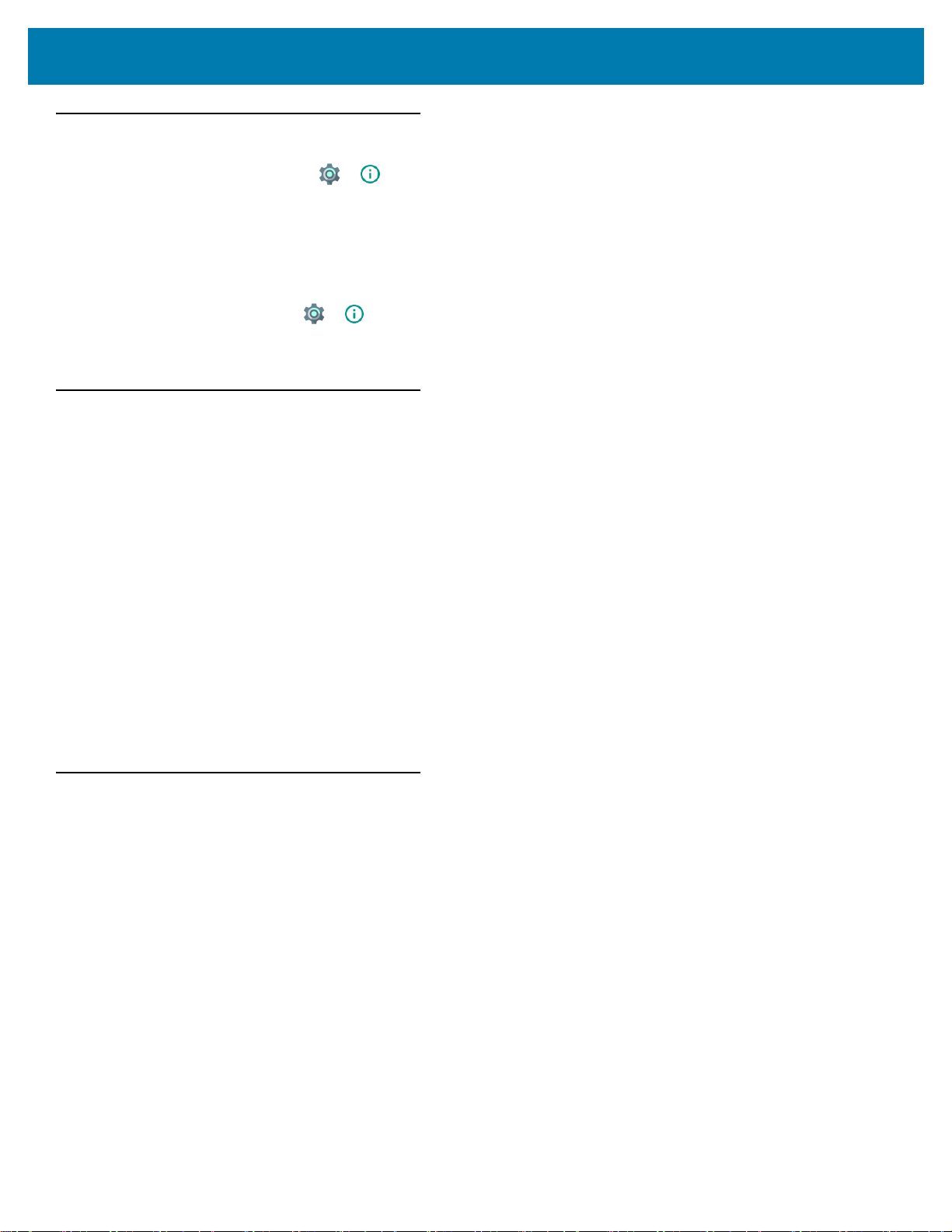
软件版本
要确定当前软件版本,请触摸 > About phone (关于电话)。
• Model (型号)- 显示型号。
• Android version (Android 版本)- 显示操作系统版本。
• Kernel version (内核版本)- 显示内核版本号。
• Build number (内部版本号)- 显示软件内部版本号。
要确定设备序列号,请触摸 > About phone (关于电话)> Status (状态)。
• Serial number (序列号)- 显示序列号。
章节说明
本指南包含下列主题:
• 使用入门提供了有关首次启动和运行 MC33XX 的信息。
• 使用 MC33XX 提供了有关使用安装了 Android 操作系统的 MC33XX 的基本指导,包括开启和重置
• 应用程序介绍了在设备上安装的应用程序。
• 数据采集提供了有关使用内部扫描器、可选配的扫描模块和蓝牙扫描器采集条码数据的信息。
• 无线提供了有关各种无线选项的信息。
• 附件介绍了可用的附件以及如何将附件与 MC33XX 配合使用。
关于本指南
MC33XX。
• 维护及故障排除提供了有关清洁和存放 MC33XX 的指导说明,并针对 MC33XX 在运行期间可能出现的问
• 技术规格提供了 MC33XX 的技术规格。
• MC33XX 键盘提供了键盘说明和特殊字符生成表。
符号约定
本文档中使用了下列约定:
• 粗体文本用来突出显示下列各项:
题提供了故障排除解决方案。
• 对话框、窗口和屏幕名称
• 下拉列表名称和列表框名称
• 复选框名称和单选按钮名称
• 屏幕上的图标
• 键盘上的按键名称
• 屏幕上的按钮名称。
14

• 项目符号 (•) 表示:
• 顺序列表 (如说明分步过程的列表)采用编号列表形式。
图标约定
本系列文档旨在为读者提供更直观的线索。整个系列的文档统一使用了以下图标。这些图标及它们各自的含义如下
所述。
关于本指南
• 操作项
• 替代项列表
• 必需步骤列表,不一定按顺序显示。
注释: “注释” 含有比周围文字更重要的信息,如例外或注意事项。有时还会为读者提供一些其他位置的
补充参考信息,提醒读者如何完成操作(例如,当操作不属于当前过程的一部分时),或者告诉
读者某些项目在屏幕中的位置。“注释” 没有相应的警告级别。
小心: “小心” 一词及关联的安全图标表示:如果忽视其中的信息,即可能导致轻微或中等程度的人身
伤害,也可能造成严重的产品损坏。
相关文档
• 《MC33XX 移动数据终端快速入门指南 (Android 7.1.2 Nougat)》,p/n MN-003143-XX
• 《MC33XX 规章指南》,p/n MN-003144-XX
• 《MC33XX 移动数据终端集成商指南 (Android 7.1.2 Nougat)》,p/n MN-003136-XX
如需本指南和所有其他指南的最新版本,请访问:
服务信息
如果设备有问题,请联系本地 Zebra 支持中心。要了解联系信息,请访问:http://www.zebra.com/support 。
联系 Zebra 支持中心时,请准备好以下信息:
• 设备的序列号 (可在设备标签上找到)
• 型号或产品名称 (可在设备标签上找到)
• 软件类型和版本号
警告: “警告” 一词及关联的安全图标表示:如果忽视其中的信息,可能会导致死亡或严重的人身伤害,
也可能造成严重的产品损坏。
http://www.zebra.com/support 。
15

图 1 设备标签位置
设备标签
MC33XX-G
MC33XX-R/S
关于本指南
Zebra 会在支持协议规定的时间内,通过电子邮件或电话予以回复。
如果 Zebra 支持中心无法解决问题,则可能需要您将设备返修,并告知您具体的返修流程。如果未使用经认可的装
运箱,Zebra 将不对运输期间造成的任何损害承担责任。运输方式不当导致的损坏将无法享受保修服务。
返修之前,请从设备中取出 microSD 卡。
如果您向 Zebra 的商业伙伴购买了产品,请与该商业伙伴联系有关支持事宜。
提供文档反馈
如果您对本指南有任何意见、疑问或建议,请发送电子邮件至 EVM-Techdocs@zebra.com 。
16

使用入门
1
2
9
8
7
5
3
6
4
简介
本章将为您介绍 MC33XX 的功能以及首次使用时如何对其进行设置。
MC33XX-G 功能
图 2 MC33XX-G 前视图
17

使用入门
表 2 MC33XX-G 功能 - 前视图
编号 项目 功能
1 显示屏 显示操作 MC33XX 所需的所有信息。
2 充电 LED 指示灯
扫描/解码状态
3 触发开关 在启用了扫描应用程序时发起数据采集。
4 电池释放闩锁 从设备中释放电池。
5 手提带 用于安全地持握设备。
6 麦克风 用于以听筒模式进行通信。
7 电源按钮 按住可打开 MC33XX。按下可打开或关闭屏幕。按住可选择下列其中
8 键盘 用于输入数据和导航屏幕上的功能。
9 扫描按键 在启用了扫描应用程序时发起数据采集。
充电时指示电池充电状态,或指示扫描/解码状态。
一个选项:
Power off(关机)- 关闭 MC33XX。
Reboot(重启)- 在软件停止响应时重启 MC33XX。
Airplane mode(飞行模式)- 禁用所有无线连接。
Silent mode(静音模式)- 除了闹铃以外,禁用所有声音。
18

图 3 MC33XX-G 后视图
11
10
12
13
14
使用入门
表 3 MC33XX-G 功能 - 后视图
编号 项目 功能
10 电池 提供操作设备所需的电源。
11 电池释放闩锁 从设备中释放电池。
12 扬声器 为视频和音乐播放提供音频输出。
13 扫描器激光扫描窗 使用扫描器提供数据采集。
14 NFC 天线 用于与其他支持 NFC 设备进行通信。
19

MC33XX-R 功能
1
2
3
4
5
6
7
8
9
图 4 MC33XX-R 前视图
使用入门
表 4 MC33XX-R 功能 - 前视图
编号 项目 功能
1 旋转转台 旋转以获得轻松扫描的位置。
2 显示屏 显示操作 MC33XX-R 所需的所有信息。
3 充电 LED 指示灯
扫描/解码状态
4 侧键扫描按钮 在启用了扫描应用程序时发起数据采集。
5 电池释放闩锁 从设备中释放电池。
6 电源按钮 按住可打开 MC33XX-R。按下可打开或关闭屏幕。按住可选择下列其中
7 麦克风 用于以听筒模式进行通信。
8 键盘 用于输入数据和导航屏幕上的功能。
9 扫描按键 在启用了扫描应用程序时发起数据采集。
充电时指示电池充电状态,或指示扫描/解码状态。
一个选项:
Power off(关机)- 关闭 MC33XX-R。
Reboot(重启)- 在软件停止响应时重启 MC33XX-R。
Airplane mode(飞行模式)- 禁用所有无线连接。
Silent mode(静音模式)- 除了闹铃以外,禁用所有声音。
20

图 5 MC33XX-R 后视图
10
11
12
13
14
15
16
17
18
使用入门
表 5 MC33XX-R 功能 - 后视图
编号 项目 功能
10 电池 提供操作设备所需的电源。
11 电池释放闩锁 从设备中释放电池。
12 侧键扫描按钮 在启用了扫描应用程序时发起数据采集。
13 扬声器 为视频和音乐播放提供音频输出。
14 音频插孔 连接到耳机(2.5 毫米插孔)。
15 扫描器激光扫描窗 使用扫描器提供数据采集。
16 NFC 天线 用于与其他支持 NFC 设备进行通信。
17 摄像头/闪光灯 为摄像头提供照明。
18 手提带 用于安全地持握设备。
21

使用入门
止位器
止位器
止位器
旋转扫描转台
MC33XX-R 采用了一个具有三个止位器的旋转转台。此功能提供了更大的扫描灵活性。
小心 请勿尝试将转台旋转超过侧止位器。设备可能会因此损坏。
图 6 MC33XX-R 旋转转台
22

MC33XX-S 功能
1
2
3
4
5
6
7
8
图 7 MC33XX-S 前视图
使用入门
表 6 MC33XX-S 功能 - 前视图
编号 项目 功能
1 显示屏 显示操作 MC33XX-S 所需的所有信息。
2 充电 LED 指示灯
扫描/解码状态
3 侧键扫描按钮 在启用了扫描应用程序时发起数据采集。
4 电池释放闩锁 从设备中释放电池。
5 电源按钮 按住可打开 MC33XX-S。按下可打开或关闭屏幕。按住可选择下列其中
6 麦克风 用于以听筒模式进行通信。
7 键盘 用于输入数据和导航屏幕上的功能。
8 扫描按键 在启用了扫描应用程序时发起数据采集。
充电时指示电池充电状态,或指示扫描/解码状态。
一个选项:
Power off(关机)- 关闭 MC33XX-S。
Reboot(重启)- 软件停止响应时重启 MC33XX-S。
Airplane mode(飞行模式)- 禁用所有无线连接。
Silent mode(静音模式)- 除了闹铃以外,禁用所有声音。
23

图 8 MC33XX-S 后视图
9
10
11
12
13
14
15
16
17
使用入门
表 7 MC33XX-S 功能 - 后视图
编号 项目 功能
9 电池 提供操作设备所需的电源。
10 电池释放闩锁 从设备中释放电池。
11 侧键扫描按钮 在启用了扫描应用程序时发起数据采集。
12 扬声器 为视频和音乐播放提供音频输出。
13 音频插孔 连接到耳机(2.5 毫米插孔)。
14 扫描器激光扫描窗 使用扫描器提供数据采集。
15 NFC 天线 用于与其他支持 NFC 设备进行通信。
16 摄像头/闪光灯 为摄像头提供照明。
17 手提带 用于安全地持握设备。
24

拆开包装
请小心取出 MC33XX 周围的所有保护材料,保管好装运箱供将来存放和运输使用。
确认装运箱中含有以下物品:
• MC33XX
• 锂离子电池
• 规章指南。
查看设备是否损坏。如果任何设备缺少或者损坏,请立即与 Zebra 支持中心联系。有关联系信息,请参阅第 15 页的
“服务信息”。
设置
首次使用 MC33XX 时:
• 安装 microSD 卡(可选)
• 安装电池
使用入门
• 为 MC33XX 充电
• 打开 MC33XX。
安装 microSD 卡
microSD 卡插槽提供了辅助非易失性存储。插槽位于电池组下面。请参阅 microSD 卡随附的文档以获取更多信息,
并按照制造商的建议使用。
小心 遵循相应的静电放电 (ESD) 注意事项以避免损坏 microSD 卡。正确的 ESD 注意事项包括
(但不限于)在防静电台垫上操作,以及确保操作员已正确接地。
1. 使用硬币或手指取下 microSD 卡盖。
图 9 取下 microSD 卡盖
25

2. 将 microSD 卡架滑动至 “打开” 位置。
图 10 将 microSD 卡架解锁
3. 提起 microSD 卡架。
图 11 提起 microSD 卡架
使用入门
4. 将 microSD 卡放入触点部位中,触点朝下。
图 12 安装 microSD 卡
5. 关闭 microSD 卡架并将 microSD 卡架滑动至 “锁定” 位置。
图 13 锁定 microSD 卡架
26

6. 重新装好 microSD 卡盖并确保安装正确。
图 14 重新装好卡盖
使用入门
27

安装 MC33XX-G 电池
MC33XX-G 与以下电池兼容:
• MC33XX 5200 mAh PowerPrecision+ 大容量电池。
• MC32N0 5200 mAh PowerPrecision 大容量电池。
要安装电池:
1. 必要时松开手提带。
2. 将电池与电池舱对齐。
图 15 插入电池
使用入门
3. 将电池底部旋转到电池舱中。
4. 用力向下按电池。确保 MC33XX-G 侧面的两个电池释放钮都恢复到原位置。
28

图 16 向下按电池
5. 必要时收紧手提带。
6. 按电源按钮以开启设备。
安装 MC33XX-R/S 电池
使用入门
MC33XX-R/S 与以下电池兼容:
• MC33XX 2740 mAh PowerPrecision+ 标准电池。
• MC33XX 5200 mAh PowerPrecision+ 大容量电池。
• MC32N0 2740 mAh PowerPrecision 标准电池。
• MC32N0 5200 mAh PowerPrecision 大容量电池。
要安装电池:
1. 必要时松开手提带。
2. 将电池顶部与电池舱对齐。
图 17 插入电池
29

使用入门
3. 将电池底部旋转到电池舱中。
4. 用力向下按电池。确保 MC33XX-R/S 侧面的两个电池释放钮都恢复到原位置。
图 18 向下按电池
5. 必要时收紧手提带。
6. 按电源按钮以开启设备。
为电池充电
小心 请确保遵循第 194 页的 “电池安全指导原则” 中介绍的电池安全指导原则。
可以使用移动数据终端的通讯座、电缆和备用电池充电器来为移动数据终端的主电池充电。
在将主电池插入到移动数据终端前或在安装主电池后,就可为主电池充电了。MC33XX 有两个主电池,
即 2740 mAh PowerPrecision+ 标准电池 (1X) 和 5200 mAh PowerPrecision+ 大容量电池 (2X)。MC33XX-G 与
5200 mAh PowerPrecision+ 大容量电池兼容。MC33XX-R/S 与 2740 mAh PowerPrecision+ 标准电池和 5200 mAh
PowerPrecision+ 大容量电池都兼容。如果没有将主电池安装到移动数据终端中,可使用其中一个备用电池充电器
为主电池充电,如果已将主电池安装到移动数据终端中,则可使用其中一个通讯座为主电池充电。
在首次使用移动数据终端之前,应该为主电池充满电,直到绿色充电 LED 指示灯保持亮起,然后使用电缆或具有
相应电源的通讯座为电池充电。有关 MC33XX 的可用附件的信息,请参阅附件。2740 mAh PowerPrecision+ 标准
电池充满电(从 0% 到 90% 的容量)的时间不超过 2.2 小时,5200 mAh PowerPrecision+ 大容量电池充满电
(从 0% 到 90% 的容量)的时间不超过 3.8 小时。
从移动数据终端取出主电池之后,MC33XX 可将数据保留在内存中至少五分钟。
当主电池的电量降到很低时,电池可将数据保留在内存中至少 15 小时。
应在 0° 到 +40°C(32° 到 104°F)的环境温度范围内为电池充电。
30

使用入门
可以使用下列附件为电池充电:
• 通讯座(和电源):
• 单槽 USB 充电通讯座
• 5 槽仅充电 ShareCradle
• 5 槽以太网 ShareCradle
• 5 槽充电 ShareCradle + 4 槽备用电池充电器
• 5 槽以太网 ShareCradle + 4 槽备用电池充电器
• 电缆(和电源):
• USB 充电电缆。
• 备用电池充电器(和电源):
• 4 槽备用电池充电器
• 20 槽备用电池充电器。
使用通讯座为移动数据终端充电:
1. 将移动数据终端插入通讯座中。有关附件设置,请参阅附件。
2. 移动数据终端自动开始充电。充电 LED 指示灯指示充电状态。有关充电指示,请参见下表。
使用电缆为移动数据终端充电:
1. 将 MC33XX 通信/充电电缆与适当的电源连接,然后连接到移动数据终端。有关附件设置,请参阅附件。
2. 移动数据终端自动开始充电。充电 LED 指示灯指示充电状态。
表 8 LED 充电指示灯
状态 指示
熄灭 • 电池未在充电。
• 电池未正确插入通讯座或未连接到电源。
• 通讯座未通电。
琥珀色缓慢闪烁
每 3 秒闪烁 1 次
琥珀色长亮 • 电池正在充电。
绿色长亮 • 电池充电完成。
红色快速闪烁
每秒钟闪烁 2 次
• 电池正在充电,但电池已完全耗尽且还没有足够电量来开启设备。
充电错误,例如:
• 温度过低或过高。
• 充电时间过长,但未充完电(通常为 8 个小时)。
红色长亮 • 备用电池正在充电,电池即将报废。
• 充电完成,电池即将报废。
31
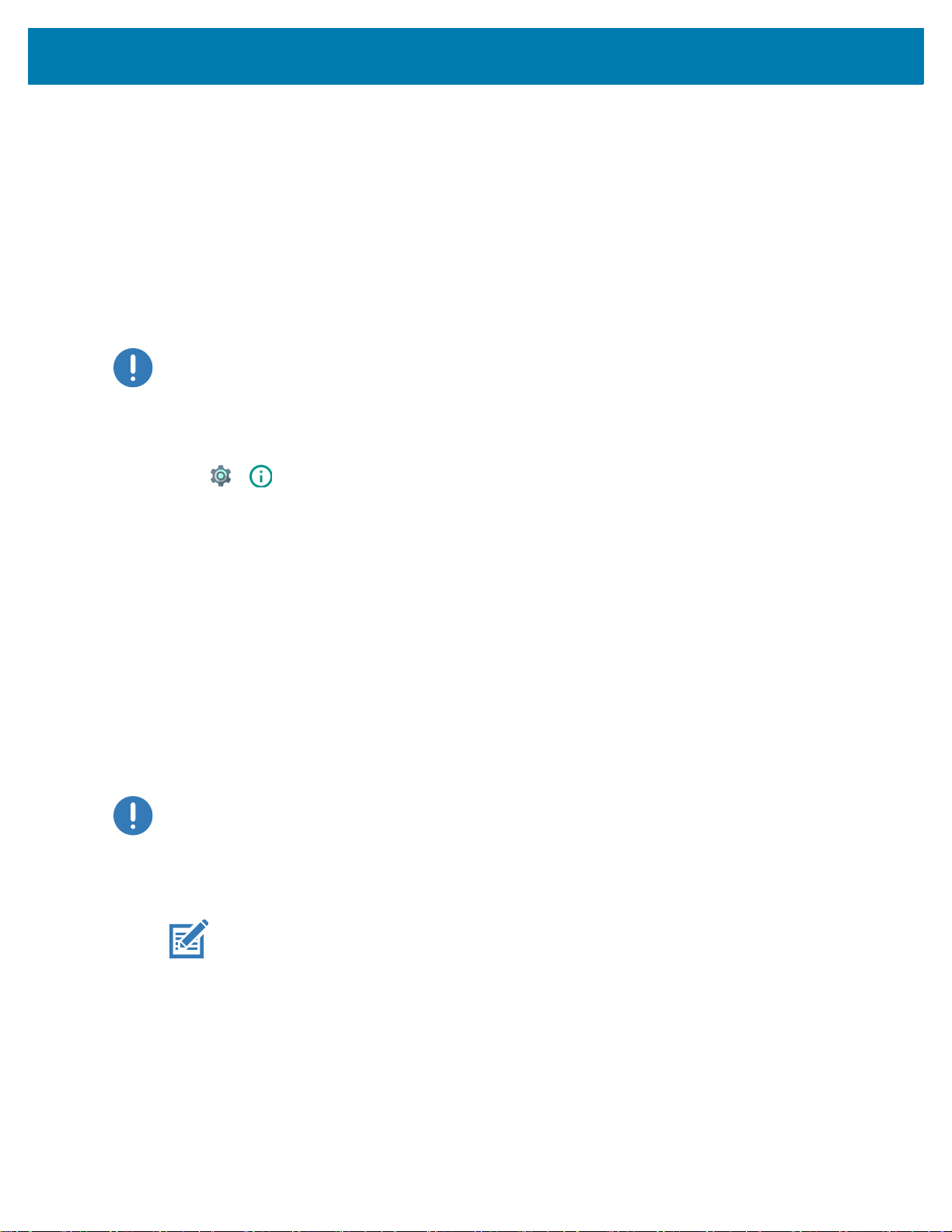
使用入门
在室温条件下,MC33XX 2740 mAh 电池电量从 0% 充到 90% 所用时间不超过 2.2 小时。
在室温条件下,MC33XX 5200 mAh PowerPrecision+ 大容量电池电量从 0% 充到 90% 所用时间不超过 3.8 小时。
在室温条件下,MC32N0 2740 mAh PowerPrecision 标准电池电量从 0% 充到 90% 所用时间不超过 3 小时。
在室温条件下,MC32N0 5200 mAh PowerPrecision 大容量电池电量从 0% 充到 90% 所用时间不超过 5.5 小时。
备用电源
MC33XX 配备了超级电容器(超级电容),在取下主电池时可为设备提供备用电源。在热拔插过程中,超级电容将
在拆下主电池后保留内存中的随机访问存储器 (RAM) 数据大约五分钟。
重要说明 超级电容自动从主电池充电,需要大约十分钟才能充满电。
充电温度
按电池上的规定,在 0°C 到 40°C(32°F 到 104°F)的环境内为电池充电,最高不超过 45°C (113°F)。要查看电池
温度,请触摸 > About phone(关于电话)> Battery information(电池信息)。
请注意,充电由 MC33XX 智能控制。因此,在短期内 MC33XX 或附件会交替启用和禁用电池充电,以让电池保持
处于可接受的温度范围内。当因为温度反常而禁用充电时,MC33XX 或附件会通过 LED 指示灯做出指示。
为备用电池充电
有关使用附件为备用电池充电的信息,请参阅附件。
热拔插模式
MC33XX 提供了一种热拔插模式,在其中,用户可以更换电池而无需关闭设备。在热拔插模式下,当用户取下电池
时,显示屏将关闭且设备进入低功耗状态。在热拔插模式下,MC33XX 会保留 RAM 数据大约五分钟。在五分钟内
更换好电池可保留内存持久性。如果用户在五分钟内没有安装充满电的电池,RAM 中的数据将会丢失。在热拔插
模式下,Wi-Fi 和蓝牙保持连接 30 秒。如果未在 30 秒内插入电池,则会禁用 Wi-Fi,当设备退出热拔插模式时会重
新启用,而且在设备退出热拔插模式时会重置蓝牙。
重要说明 在执行热拔插之后或主电池耗尽电量后,超级电容需要一些时间来充电。如果超级电容未完全充满电,
热拔插模式就不能保留数据。
Google 帐户设置
注释 MC33XX 必须连接到互联网才能设置 Google™ 帐户。
只有在安装了 GMS 软件的设备上才需要 Google 帐户。
首次运行 MC33XX 时,会显示 Setup Wizard(设置向导)。根据屏幕上的说明设置 Google 帐户、配置 Google 钱
包用于从 Play Store 购买商品、输入您的个人信息以及启用备份/还原功能。
32

更换 MC33XX-G 中的电池
1. 向里按两个电池释放钮。
电池略微弹起。在热拔插模式下,当用户取下电池时,显示屏将关闭且设备进入低功耗状态。MC33XX-G 会保
留 RAM 数据大约五分钟。在五分钟内更换好电池可保留内存持久性。
图 19 释放电池
使用入门
2. 从电池舱中取出电池。
33

图 20 取出电池
使用入门
3. 将电池与电池舱对齐。
图 21 插入电池
4. 将电池底部旋转到电池舱中。
34
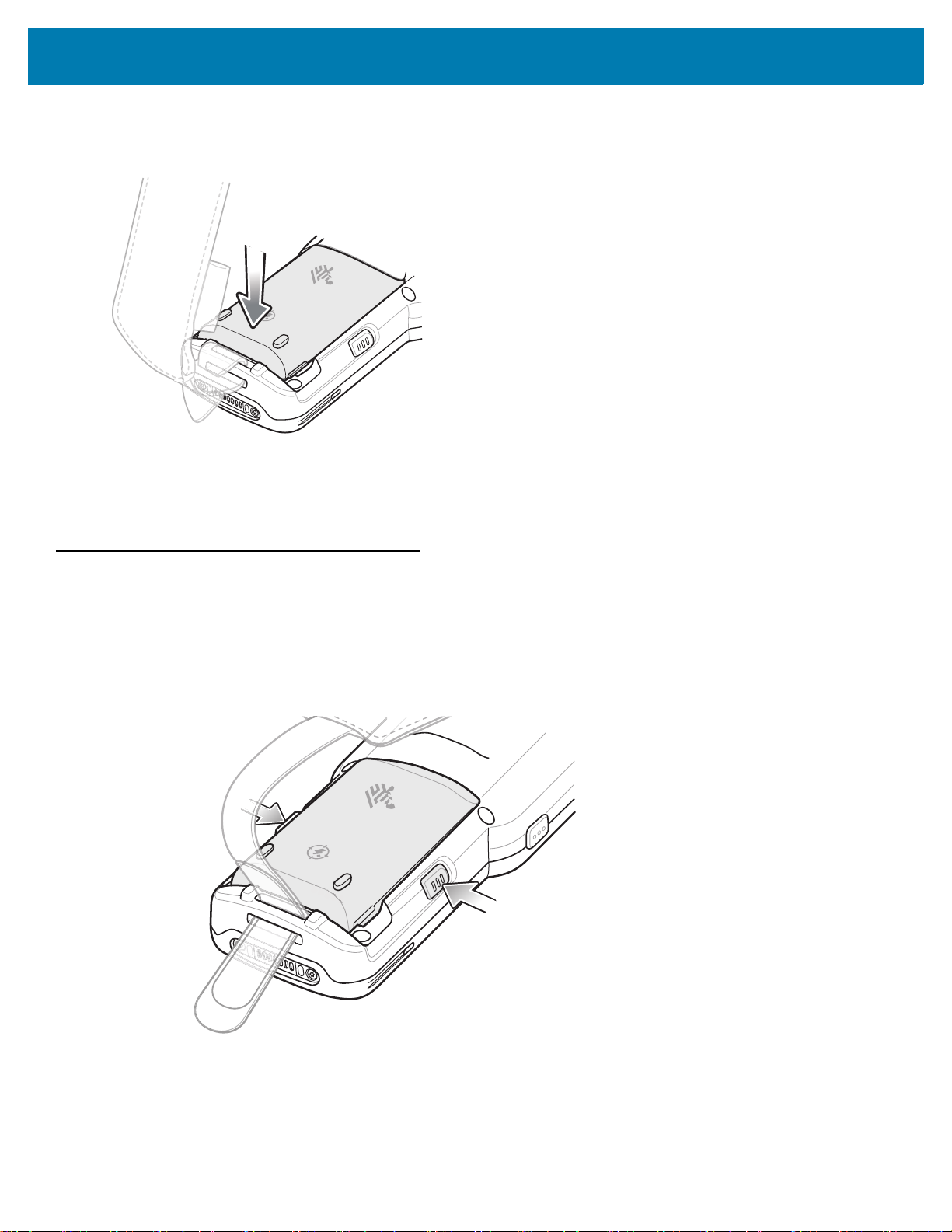
使用入门
5. 用力向下按电池。确保 MC33XX-G 侧面的两个电池释放钮都恢复到原位置。
图 22 向下按电池
6. 按电源按钮以开启设备。
更换 MC33XX-R/S 中的电池
7. 向里按两个电池释放钮。
电池略微弹起。在热拔插模式下,当用户取下电池时,显示屏将关闭且设备进入低功耗状态。MC33XX-R/S 会
保留 RAM 数据大约五分钟。在五分钟内更换好电池可保留内存持久性。
图 23 释放电池
8. 从电池舱中取出电池。
35

图 24 取出电池
使用入门
9. 将电池与电池舱对齐。
图 25 插入电池
10. 将电池底部旋转到电池舱中。
11. 用力向下按电池。确保 MC33XX-R/S 侧面的两个电池释放钮都恢复到原位置。
36

图 26 向下按电池
12. 按电源按钮以开启设备。
访问设备设置
在本指南中,用户可以通过以下任一种方法访问设备设置:
使用入门
1. 从状态栏向下滑动,然后触摸 。
2. 在主屏幕上,从屏幕底部向上滑动并触摸 。
电池管理
要检查主电池的充电状态,请触摸 > About phone(关于电话)> Status(状态)。
Battery status(电池状态)指示电池正在放电,而 Battery level(电池电量)列出了电池电量(以满电量的百分比
表示)。
重要说明 在低于 0°C 的温度下,电池电量可能报告减小了的值。这是温度补偿造成的正常现象。
监控电池使用状况
Battery(电池)屏幕列出了哪些应用程序消耗了大多数电池电量。它还可用于关闭功耗过大的已下载应用程序。
注释 在检查电池电量之前,从任何交流电源(通讯座或电缆)上取下 MC33XX。
触摸 > Battery(电池),或从状态栏向下滑动,然后触摸 。
37

使用入门
图 27 电池屏幕
Battery(电池)屏幕列出了正在消耗电池电量的应用程序。屏幕顶部的放电图显示了自上次充电以来的电池放电
速率(连接至充电器时图表底部会短时间出现绿色的细线),以及电池电量的总耗时。
在 Battery(电池)屏幕中触摸某个应用程序可显示有关其电量消耗的详细信息。不同应用程序显示不同信息。某些
应用程序会包括一个按钮,点击它可打开带有用于调节电量使用设置的屏幕。
电池电量低通知
当电池电量在 23%(MC33XX 2740 mAh PowerPrecision+ 标准电池)或 15%(MC33XX 5200 mAh PowerPrecision+
大容量电池)以下降低到低电量水平时,MC33XX 会显示通知,提示将 MC33XX 连接到电源。用户应使用其中一个充
电附件为电池充电。
当电池电量在 15%(MC33XX 2740 mAh PowerPrecision+ 标准电量)或 8%(MC33XX 5200 mAh PowerPrecision+
大容量电池)以下降低到极低的电量水平时,MC33XX 会显示通知,提示将 MC33XX 连接到电源。用户应使用其中
一个充电附件为电池充电。
当电池电量降低到 8%(MC33XX 2740 mAh PowerPrecision+ 标准电池)或 4%(MC33XX 5200 mAh PowerPrecision+
大容量电池)以下时,MC33XX 会进入临界挂起模式以保存数据。屏幕将会关闭。
用户必须更换电池或使用其中一个充电附件为 MC33XX 充电以保存数据。
电池优化
遵照以下节省电池电量的提示:
• 在不使用 MC33XX 时,始终将其接入交流电源。
• 禁用 DataWedge 启动器配置文件。有关说明,请参阅《MC33XX 移动数据终端集成商指南》。
• 将屏幕设置为在一段时间不使用之后关闭。请参阅第 40 页的 “更改屏幕超时设置”。
• 将 MC33XX 设置为在不使用时关闭。请参阅第 67 页的 “重置设备”。
• 降低屏幕亮度。请参阅第 40 页的 “设置屏幕亮度”。
• 在不使用时关闭所有无线电通信。
• 关闭电子邮件、日历、联系人和其他应用程序的自动同步。
• 尽量减少会阻止 MC33XX 进入挂起模式的应用程序的使用,例如:音乐和视频应用程序。
38

关闭无线电通信
要关闭所有无线电通信:
1. 按下电源按键直至显示菜单。
2. 触摸 Airplane mode(飞行模式)。飞机图标 将显示在状态栏中,指出所有无线电通信都已关闭。
连接有线耳机
要将有线耳机连接到 MC33XX-R/S:
图 28 将耳机连接到 MC33XX–R/S
使用入门
实时时钟备份
MC33XX 提供实时时钟 (RTC) 备份功能。启动后,设备将系统时间保存在永久存储中的某个文件中。当设备重新
启动后,它会将系统时间与文件中保存的时间作比较。如果系统时间不是最新的,它将从文件中恢复时间。
设置日期和时间
只有当用户没有连接到无线网络时,才需要设置时区或设置日期和时间。
1. 从状态栏向下滑动,然后触摸 。
2. 触摸 Date & time(日期和时间)。
3. 触摸 Automatic date & time(自动日期和时间)以禁用自动日期和时间同步。
4. 触摸 Set date(设置日期)。
5. 在日历中,设置当天日期。
6. 触摸 OK(确定)。
7. 触摸 Set time(设置时间)。
8. 触摸绿色圆圈,拖到当前时数,然后释放。
9. 触摸绿色圆圈,拖到当前分钟数,然后释放。
10. 触摸 AM(上午)或 PM(下午)。
11. 触摸 OK(确定)。
12. 触摸 Automatic time zone(自动时区)以禁用自动日期和时间同步。
39

13. 触摸 Select time zone(选择时区)。
14. 从列表中选择当前时区。
15. 触摸 。
显示设置
使用显示设置来更改屏幕亮度、更改背景图像、启用屏幕旋转、设置睡眠时间以及更改字体大小。
设置屏幕亮度
要手动设置屏幕亮度:
1. 从状态栏向下滑动,以打开快速访问面板。
2. 滑动图标以调整屏幕亮度级别。
图 29 亮度滑块
使用入门
更改屏幕超时设置
要设置屏幕睡眠时间:
1. 从状态栏向下滑动,然后触摸 。
2. 触摸 Display(显示)。
3. 触摸 Sleep(睡眠)
4. 选择其中一个睡眠值。
• 15 seconds(15 秒)
• 30 seconds(30 秒)
• 1 minute(1 分钟)(默认值)
• 2 minutes(2 分钟)
• 5 minutes(5 分钟)
• 10 minutes(10 分钟)
• 30 minutes(30 分钟)
5. 触摸 。
设置字体大小
要设置系统应用程序的字体大小:
1. 从状态栏向下滑动,然后触摸 。
2. 触摸 Display(显示)。
3. 触摸 Font size(字体大小)。
40

图 30 字体设置
4. 选择其中一个字体大小值。
• Small(小)
使用入门
• Default(默认)(默认值)
• Large(大)
• Largest(最大)。
5. 触摸 。
设置屏幕旋转
默认情况下,屏幕旋转处于禁用状态。要启用屏幕旋转:
1. 从状态栏向下滑动,然后触摸 。
2. 触摸 Display(显示)。
3. 触摸 When device is rotated(设备旋转时)并选择 Rotate to contents of the screen(按屏幕内容旋转),以
将 MC33XX 设置为在旋转 MC33XX 时自动切换方向。
4. 触摸 。
触摸屏模式
MC33XX 显示屏能够检测到使用手套和手指或者触笔和手指的触摸。
注释 手套可以是医疗橡胶、皮革、棉或毛料材质。
为获得最佳性能,请使用经过 Zebra 认证的触笔。
1. 从状态栏向下滑动,然后触摸 。
2. 触摸 Display(显示)。
3. 触摸 Touch panel mode(触摸屏模式)。
4. 触摸 Glove and Finger(手套和手指)以在屏幕上使用手指或戴手套的手指,或者触摸 Stylus and Finger
(触笔和手指)以在屏幕上使用手指或触笔。
41

图 31 触摸屏模式
5. 触摸 。
常规声音设置
使用 Sounds(声音)设置来配置媒体和闹铃音量。
1. 从状态栏向下滑动,然后触摸 。
2. 触摸 Sound(声音)。
使用入门
图 32 声音屏幕
• Zebra 音量控制
• Ring volume(铃声音量)- 控制铃声音量。
• Media volume(媒体音量)- 控制音乐、游戏和媒体音量。
• Alarm volume(闹钟音量)- 控制闹钟音量。
• Notification volume(通知音量)- 控制通知音量。
• Scanner volume(扫描器音量)- 控制扫描器音量。
• 音量预设
• - 使铃声、通知和扫描器静音,让 MC33XX 不发出声音或振动。
• - 以用户定义的音量级别启用所有声音。
42

使用入门
• Do not disturb(勿扰)- 将 MC33XX 静音,以供您在不想让它发出声音或振动时使用。
• Priority only allows(仅允许优先级)- 用于设置优先级。
• Alarms(闹铃)- 已禁用。
• Reminders and Events(提醒和事件)- 打开或关闭。
• Messages(信息)- 选择 From anyone(来自任何人)、From contacts only(仅来自联系人)、
From starred contacts only(仅来自优先联系人)或 none(无)。要将联系人设为优先,请使用
Contacts(通讯录)应用程序。
• Repeat callers(重复呼叫者)- 选择是否可在同一人在 15 分钟内再次呼叫时让 MC33XX 响铃。
• Automatic rules(自动规则)- 自动在某些时间段将 MC33XX 静音,如夜间或周末。触摸默认规则
Weekend(周末)或 Weeknight(工作日夜晚)。或者,要设置您自己的规则,请轻触 Add rule
(添加规则),然后触摸 Time rule(时间规则)。
• 阻止视觉干扰
• Block when screen is on(屏幕打开时阻止)- 此选项与您正在使用设备时收到的通知相关。如果
您要在启用 Do not Disturb(勿扰)时禁用通知等横幅,请打开此选项。这还将防止您在收到通知
时被窥视。
• Block when screen is off(屏幕关闭时阻止)- 此选项与您在不使用设备(即显示屏处于睡眠状态)
时收到的通知相关。如果要阻止在收到新通知时唤醒显示屏,请打开此选项。这还将在您收到新通
知时禁用手机给您发送的 LED 指示灯提示。
• Default notification ringtone(默认通知铃声)- 触摸可选择要针对所有系统通知播放的声音。
• Default alarm ringtone(默认闹铃铃声)- 触摸可选择要针对闹钟播放的声音。
唤醒源
默认情况下,用户按电源按钮时,MC33XX 会从挂起模式中唤醒。MC33XX 可配置为在用户按下触发器或扫描按钮
时唤醒。
1. 从状态栏向下滑动,然后触摸 。
2. 触摸 Wake-Up Sources(唤醒源)。
• 其他声音
• Screen locking sounds(屏幕锁定声音)- 选中以便在锁定和解锁屏幕时播放声音(默认值 - 已启用)
• Charging sounds(充电声音)- 不适用。
• Touch sounds(触摸声音)- 进行屏幕选择时播放声音(默认值 - 已启用)。
43

使用入门
图 33 唤醒源
3. 触摸 SCAN(扫描)复选框。复选框中将出现复选标记。
4. 触摸 GRIP_TRIGGER 复选框。复选框中将出现复选标记。
5. 触摸 。
44
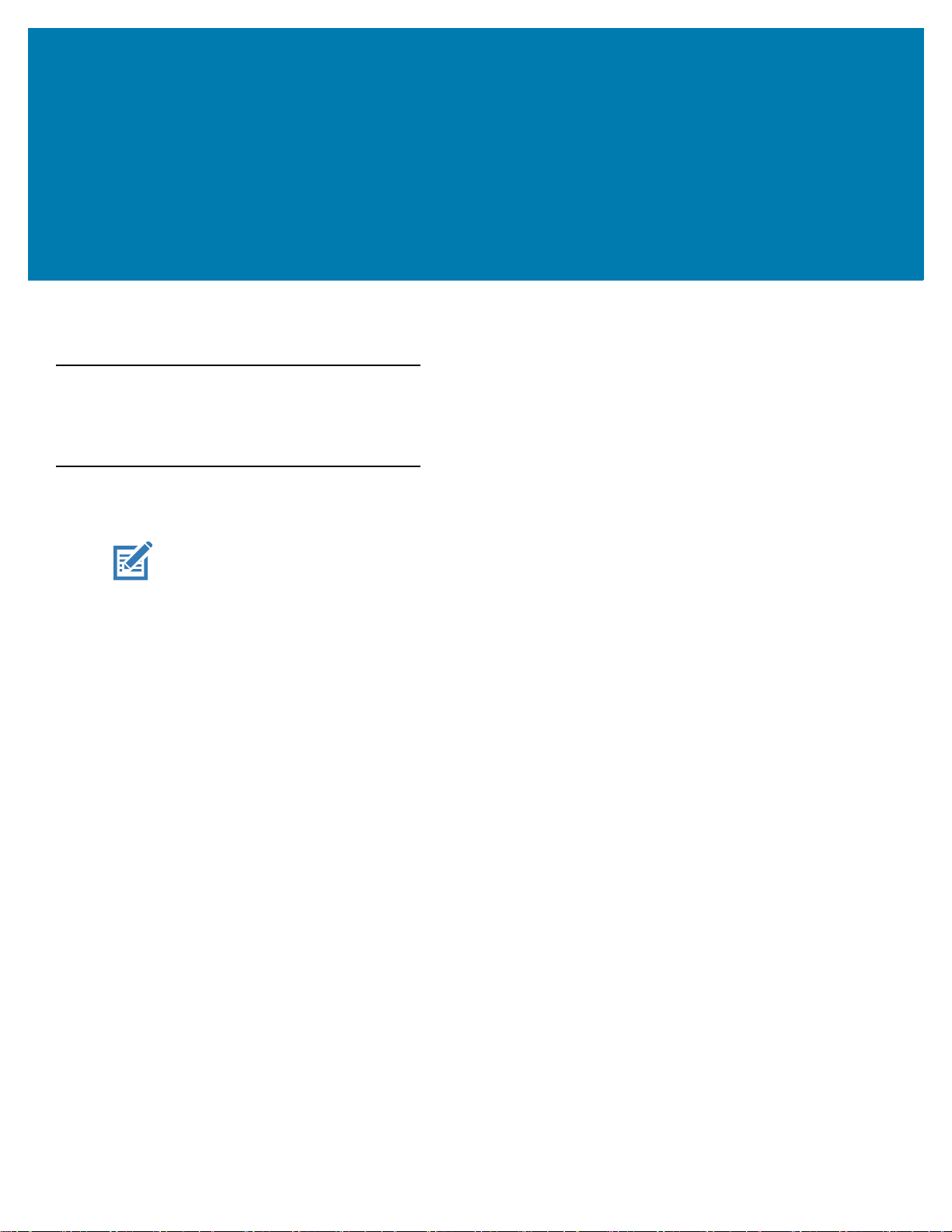
使用 MC33XX
简介
本章介绍了 MC33XX 的屏幕、状态和通知图标以及控件,还提供了有关使用 MC33XX 的基本指导。
Google 移动服务
注释 此部分仅适用于安装了 Google 移动服务 (GMS) 软件的 MC33XX 设备。
安装了 GMS 的 MC33XX 包含可为 MC33XX 提供附加功能的应用程序和服务。
GMS 包括:
• Applications(应用程序)- GMS 添加了各种 Google 应用程序和关联的小组件,包括 Chrome、Gmail、
Drive(驱动器)和 Maps(地图)。
• 服务:
• Speech to Text(语音转文本)- 连接或断开网络时能够以多种语言进行自由格式的语音到文本转换。
可通过触摸键盘上的麦克风图标启动。
• TalkBack Service(对讲服务)- 提供用户界面各个部分的语音回馈。要启用,请转至 Settings
(设置)> Accessibility(辅助功能)。
• Network Location Provider(网络位置提供商)- 添加一个使用移动网络塔信息和 Wi-Fi 接入点而无需使
用 GPS 提供位置的位置提供商。要启用,请转至 Settings(设置)> Location access(位置访问)。
• Widevine DRM - 启用数字权限管理,使受保护的内容能够播放。通过 Play Store 中的 DRM Info
(DRM 信息)来启用。
• Google Cloud Messaging(Google 云消息)- 允许从服务器发送数据到 MC33XX,以及通过相同连接
从设备中接收消息。
• Backup and Restore(备份和还原)- 允许将用户设置和应用程序备份到 Google 服务器,之后在出厂
重置后再从该服务器还原。
• Google accounts(Google 帐户)- 创建并使用 Google 帐户来同步电子邮件、文件、音乐、照片、联系人
和日历事件。
45
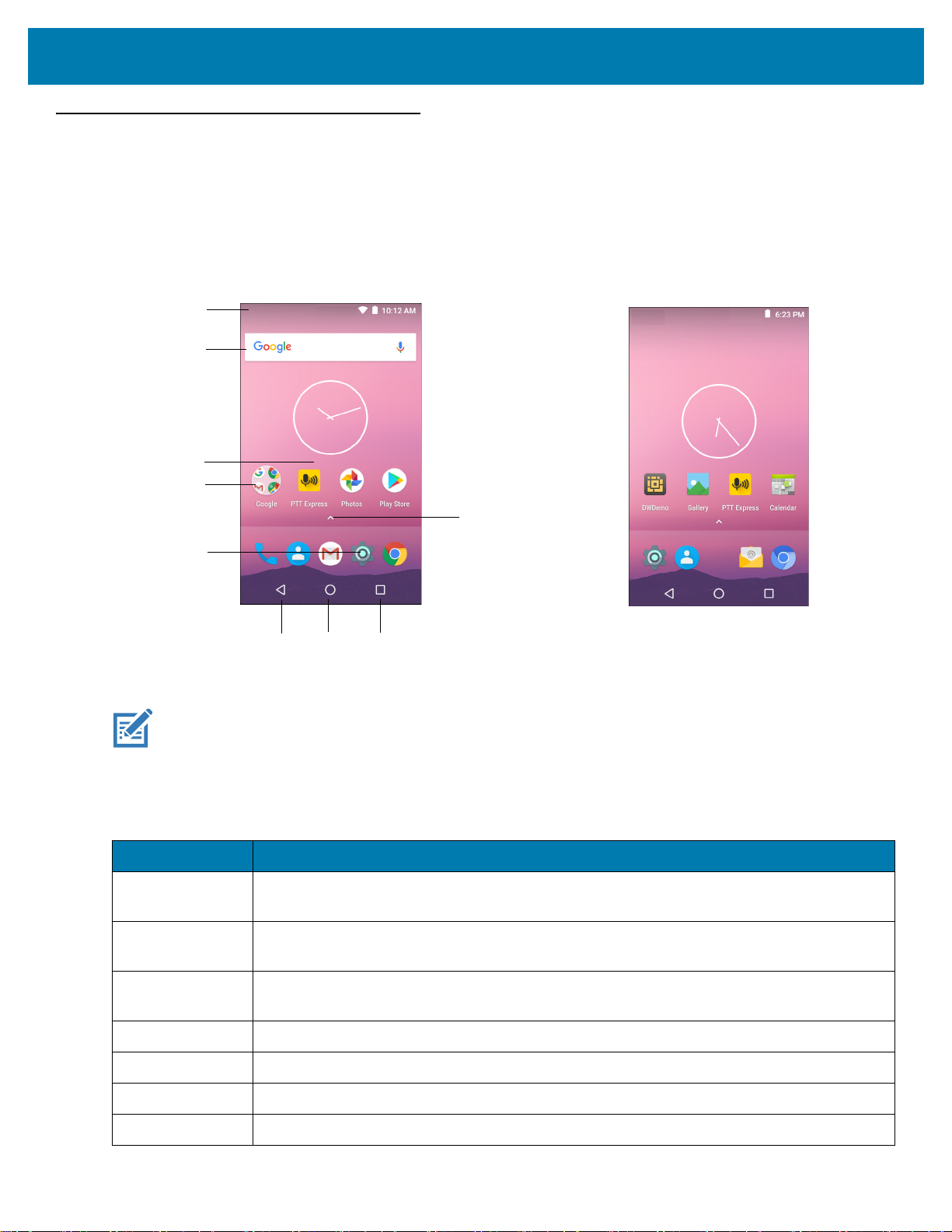
主屏幕
1
2
3
4
5
6
7
8
9
GMS
AOSP
主屏幕在 MC33XX 打开时显示。根据配置不同,主屏幕可能显示不同的内容。有关详细信息,请联系您的系统管
理员。
挂起或屏幕超时后,主屏幕将显示锁定滑块。触摸屏幕并向上滑动可解锁。有关屏幕锁定信息,请参阅第 66 页的
“解锁屏幕”。
图 34 主屏幕
使用 MC33
注释 主屏幕图标可由用户配置,看起来可能与所显示的有所不同。
主屏幕包括以下内容:
表 9 主屏幕项目
项目 说明
1 - 状态栏 显示时间、状态图标(右侧)和通知图标(左侧)。有关详细信息,请参阅第47页的
“状态栏” 和第 50 页的 “管理通知”。
2 - 小组件 启动在主屏幕上运行的独立应用程序。有关详细信息,请参阅第 52 页的 “应用程序快捷方
式和小组件”。
3 - 快捷方式图标 打开在 MC33XX 上安装的应用程序。有关详细信息,请参阅第 52 页的 “应用程序快捷方
4 - 文件夹 包含应用程序。
5 - 设置图标 打开 Settings(设置)窗口。
6 - 后退 显示前一屏幕。
式和小组件”。
7 - 主页 显示主屏幕。
46
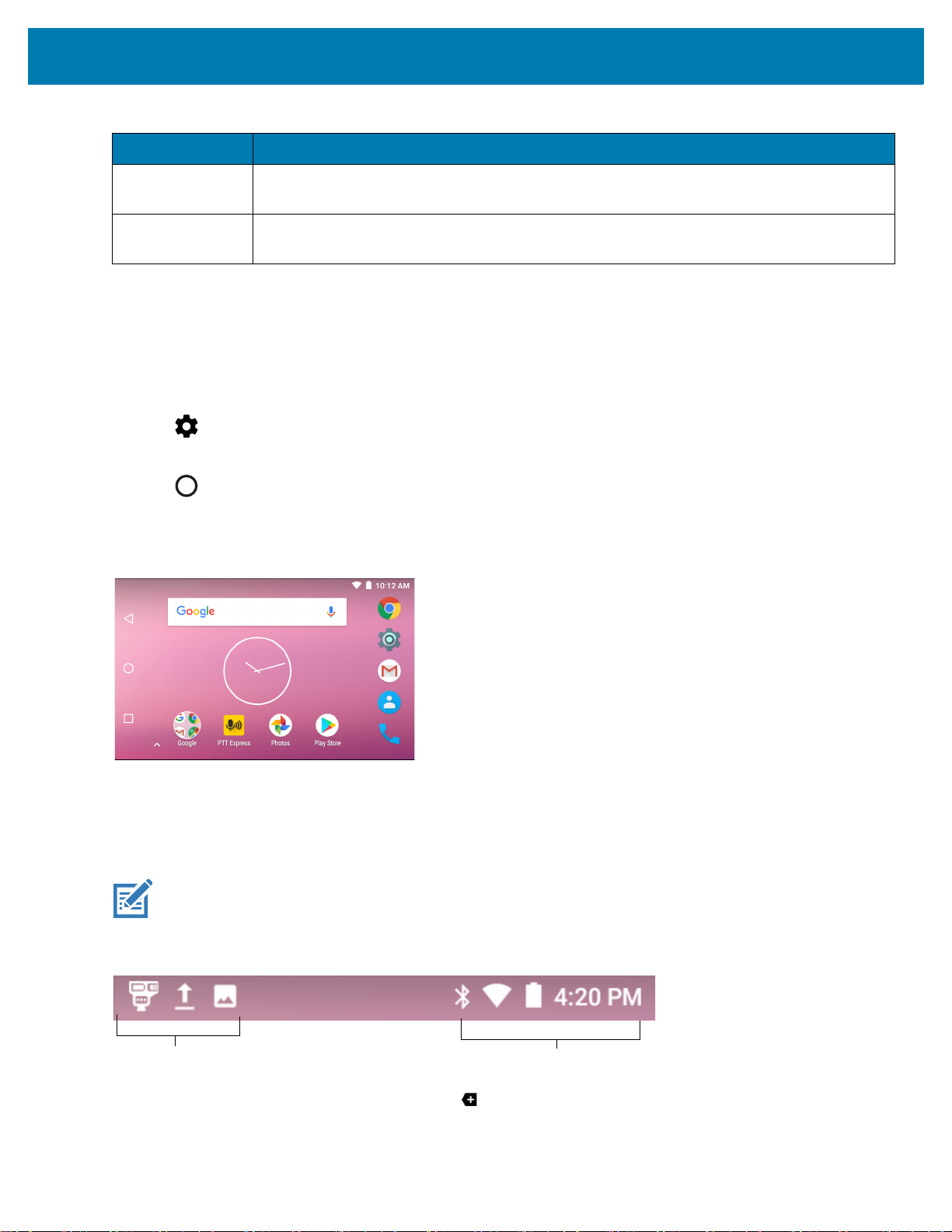
表 9 主屏幕项目 (续)
通知图标
状态图标
项目 说明
使用 MC33
8 - 最近使用的
项目按钮
9 - 所有应用程序
图标
主屏幕提供了四个其他屏幕,用于放置小组件和快捷方式。向左或向右滑动可以查看其他屏幕。
显示最近使用的应用程序。
打开 APPS(应用程序)窗口。
设置主屏幕旋转
默认情况下,主屏幕旋转处于禁用状态。要启用主屏幕旋转:
1. 触摸并按住主屏幕上的任意位置直至选项出现。
2. 触摸 。
3. 触摸 Allow Home screen rotation(允许主屏幕旋转)开关。
4. 触摸 。
5. 旋转设备。
图 35 旋转主屏幕
状态栏
状态栏显示通知图标(左侧)、时间和状态图标(右侧)。
注释 如果要显示的图标太多,一些状态图标可能不会显示在状态栏中。
图 36 通知和状态图标
如果通知很多,不能全都显示状态栏中,则会显示 ,表示存在更多通知。打开 Notifications(通知)面板以
查看所有通知和状态。
47
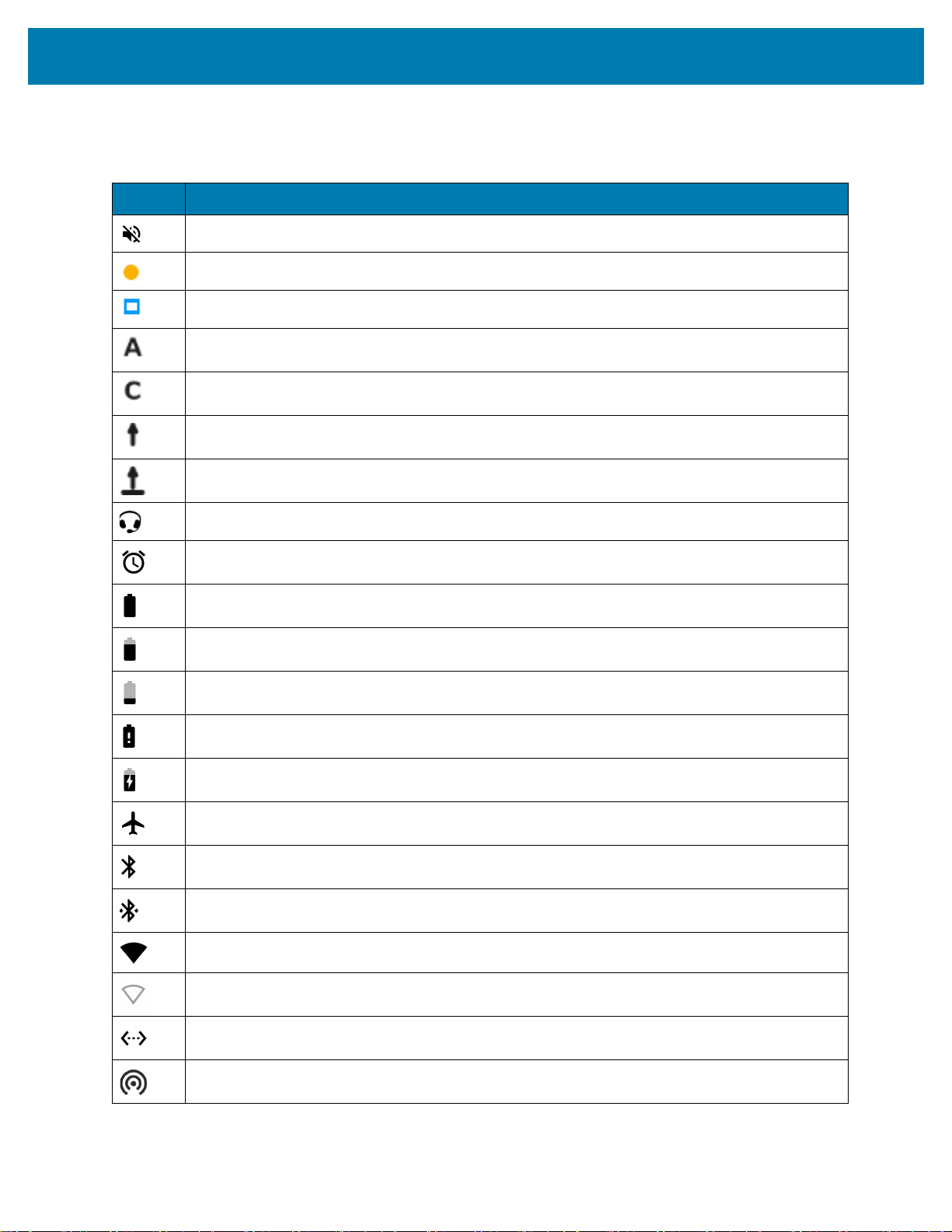
使用 MC33
状态图标
表 10 状态图标
图标 说明
表明除了媒体和闹铃,所有声音都设置为静音。
指示已锁定橙色键。
指示已按下蓝色键。
指示已按下 ALT 键。
指示已按下 CTRL 键。
指示已按下 Shift 键。
指示已锁定 Shift 键。
指示蓝牙耳机已连接到 MC33XX。
指示闹铃处于活动状态。
指示主电池已充满电。
指示主电池已耗用部分电量。
指示主电池电量低。
指示主电池电量很低。
指示主电池正在充电。
指示 Airplane Mode(飞行模式)处于活动状态。所有无线通信已关闭。
指示蓝牙处于打开状态。
指示 MC33XX 已连接到蓝牙设备。
已连接到 Wi-Fi 网络。
未连接到 Wi-Fi 网络或无 Wi-Fi 信号。
已连接到以太网。
便携式 Wi-Fi 热点处于活动状态。
48
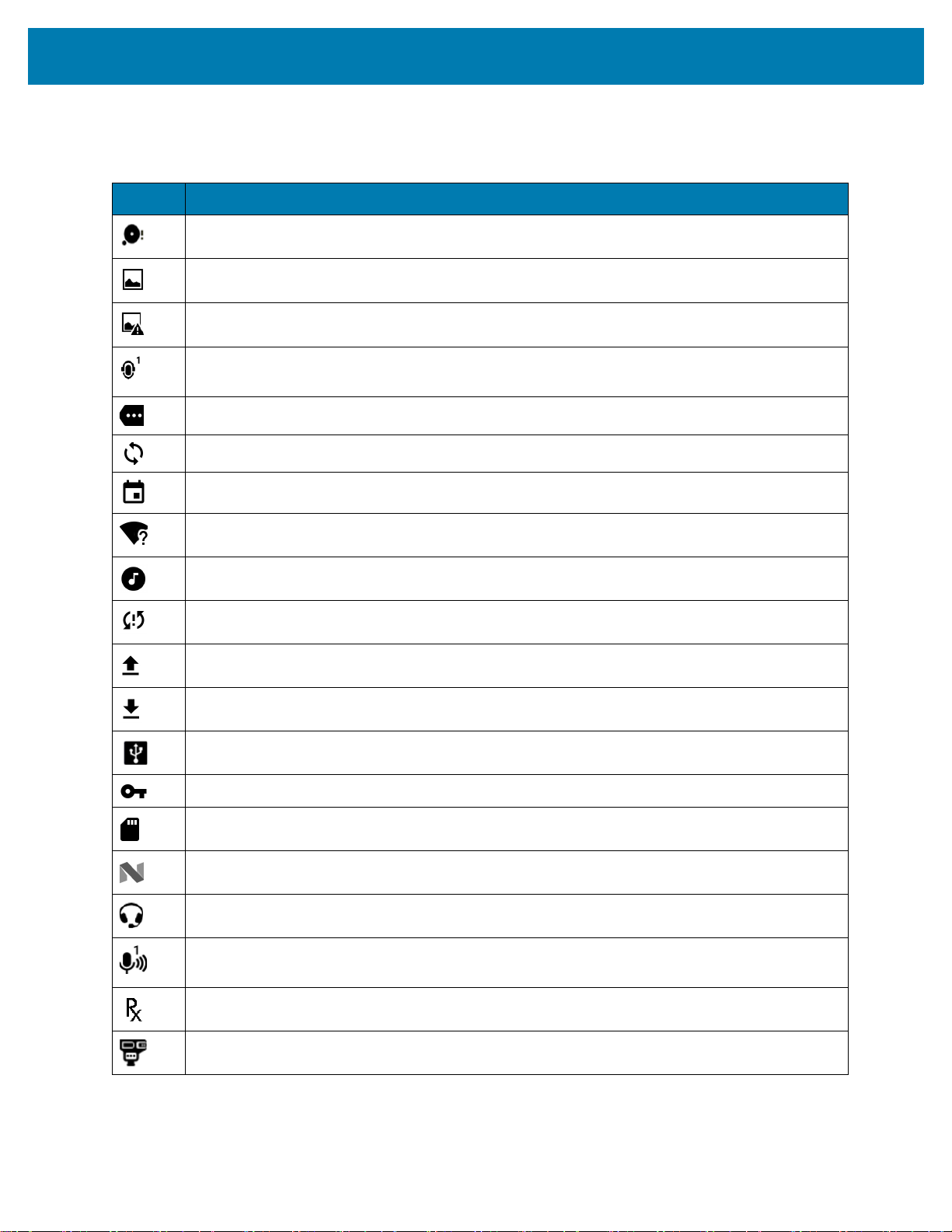
使用 MC33
通知图标
表 11 通知图标
图标 说明
指示内部存储磁盘几乎已满。
已捕获屏幕截图。
获取屏幕截图时出错。
指示 PTT Express 语音客户端的状态。有关 PTT Express 通知图标的完整列表,请参阅
第 94 页的表 16。
指示有更多通知可供查看。
指示数据正在同步。
指示即将发生的事件。
指示有开放式 Wi-Fi 网络可用。
指示正在播放歌曲。
指示登录或同步时出现问题。
指示 MC33XX 正在上传数据。
显示移动的箭头指示 MC33XX 正在下载数据,显示静止的箭头指示下载已完成。
指示 USB 网络共享处于活动状态。
指示 MC33XX 已连接到虚拟专用网络 (VPN) 或已与虚拟专用网络断开连接。
正在准备内部存储。
指示已在 MC33XX 上启用 USB 调试。
耳机已连接至设备。
指示 PTT Express 语音客户端的状态。请参阅 “通知图标” 以查看 PTT Express 通知图标的
完整列表。
指示 RxLogger 应用程序正在运行。
指示蓝牙扫描器已连接到 MC33XX。
49

使用 MC33
管理通知
通知图标报告新消息到达、日历事件和闹铃以及正在进行的事件。当通知出现时,附有简短说明的图标出现在状态
栏中。有关可能的通知图标及其说明的列表,请参阅第 49 页的 “通知图标”。打开 Notifications(通知)面板以
查看所有通知列表。
要打开 Notification(通知)面板,请将状态栏从屏幕顶部向下拖动。
图 37 通知面板
要响应某一通知,请打开通知面板,然后触摸通知。通知面板将关闭,后续活动取决于通知。
要清除所有通知,请打开通知面板,然后触摸 CLEAR ALL(全部清除)。所有基于事件的通知都将消失。正在进行
的通知仍保留在列表中。
要关闭通知面板,请向上滑动通知面板。
设置应用程序通知
要更改特定应用程序的通知设置:
1. 从状态栏向下滑动,然后触摸 。
2. 触摸 Notifications(通知)。
3. 选择应用程序。
4. 选择可用选项:
• Block all(全部阻止)
• Show silently(无声显示)
• Override Do Not Disturb(忽略勿扰)。
重要说明 在通知中,向左或向右轻轻滑动通知,然后触摸 。
查看所有应用程序的通知设置
1. 从状态栏向下滑动,然后触摸 。
2. 触摸 Notifications(通知)。
3. 触摸 All apps(所有应用程序)旁边的向下箭头。
4. 要查看当前设置为特定设置的所有应用程序,请触摸该设置。
控制锁定屏幕通知
要控制锁定屏幕上的通知内容:
1. 从状态栏向下滑动,然后触摸 。
2. 触摸 Notifications(通知)> 。
50

使用 MC33
3. 触摸 On the lock screen(在锁定屏幕上)。
4. 选择 Show all notification content(显示所有通知内容)或选择 Don’t show notifications at all(完全不显示
通知)。
快速访问面板
使用 Quick Settings(快速设置)可访问常用设置,如打开飞行模式。要打开 Quick Settings(快速设置)栏,
请从解锁屏幕顶部向下滑动一次。
图 38 快速设置栏
要查看完整的 Quick Settings(快速设置)面板:
• 如果 MC33XX 处于锁定状态,请向下滑动一次。
• 如果 MC33XX 处于解锁状态,请使用两根手指向下滑动一次,或者使用一根手指向下滑动两次。
• 如果 Quick Settings(快速设置)栏已打开,请触摸向下箭头。
图 39 完整的快速设置
可用的设置磁贴:
• Display brightness(显示屏亮度):滑动可调低或调高屏幕的亮度。
• Wi-Fi 网络:打开或关闭 Wi-Fi。要打开 Wi-Fi 设置,请触摸 Wi-Fi 网络名称。
• Battery Power(电池电量)- 指示电池电量百分比。触摸可查看电池使用状况。
• Do not disturb(勿扰):控制如何及何时接收通知。
• Flashlight(闪光灯):打开或关闭摄像头闪光灯。
摄像头的热保护安全功能在温度范围达到 40°C 或更高时将提供以下行为:
• 如果闪光灯打开了一段时间,它会自动关闭,并且在一段时间内无法重新打开,直到闪光灯冷却下来。
• 在冷却期间,摄像头无法打开。如果用户尝试使用摄像头,则会显示一条消息,指示在一段时间后重试。
• Auto-rotate(自动旋转):将设备方向锁定为纵向或横向模式,或者设置为自动旋转。
• Bluetooth(蓝牙)设置:打开或关闭蓝牙。要打开蓝牙设置,请触摸 Bluetooth(蓝牙)。
• Airplane mode(飞行模式):打开或关闭飞行模式。飞行模式意味着设备不会连接到 Wi-Fi 或蓝牙。
• Location(位置):打开或关闭定位。
51
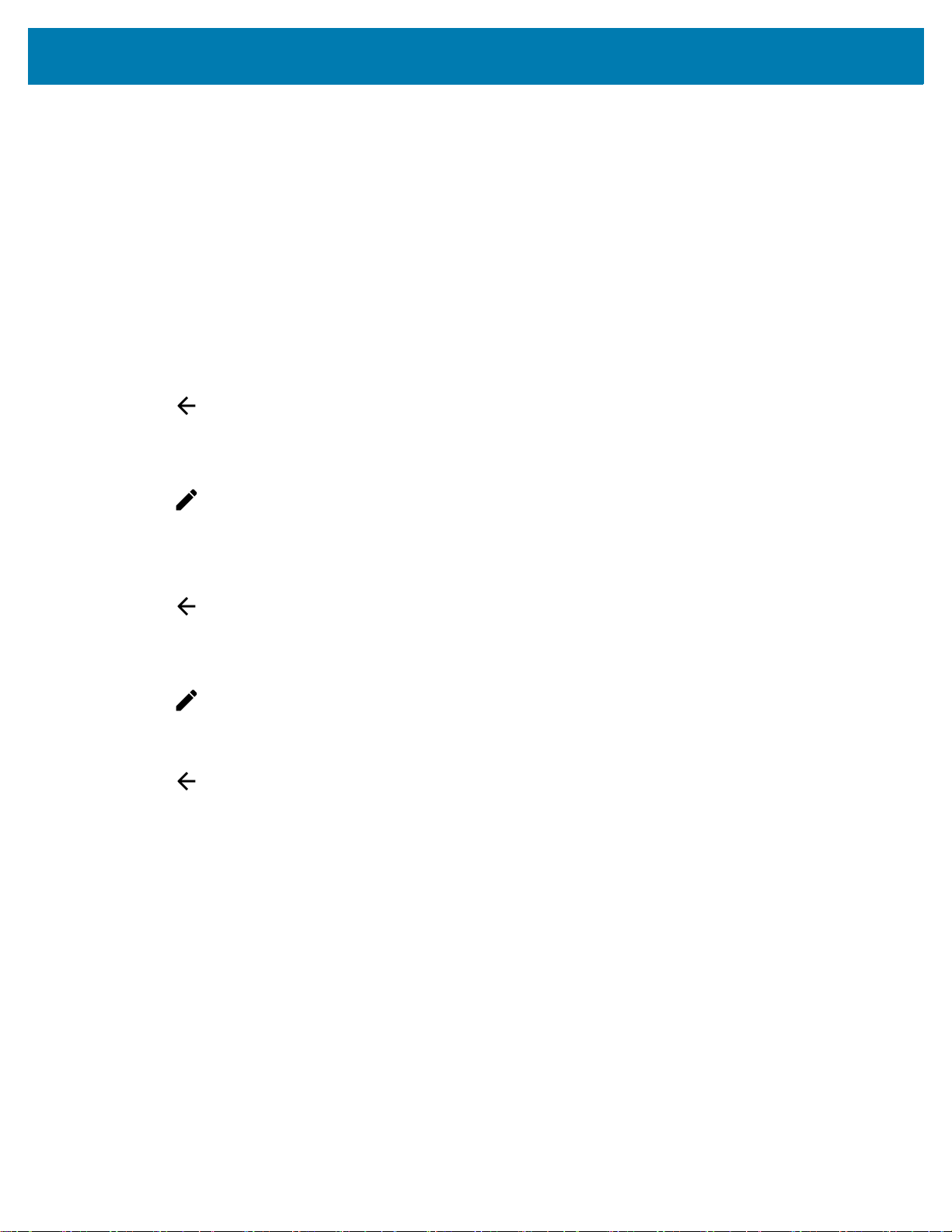
使用 MC33
• Invert colors(反色):反转显示颜色。
• Data Saver(数据保护程序):打开可防止某些应用程序在后台发送或接收数据。
• Night Light(夜光灯):将屏幕色调调整为琥珀色,便于在昏暗光线下查看屏幕。将 Night Light(夜光灯)
设置为在从太阳下山到日出期间自动打开,或者在其他时间自动打开。
• Nearby(附近):有助于查找您附近的服务和设备并与之互动。
快速设置上的编辑图标
前几个设置磁贴变成 Quick Settings(快速设置)栏。
要移动设置磁贴:
1. 触摸设置磁贴并将其拖到另一个位置。
2. 释放磁贴。
3. 触摸 以保存磁贴并返回到快速设置。
要添加设置磁贴:
1. 打开 Quick Settings(快速设置)。
2. 触摸 。
3. 向上滑动 Quick Settings(快速设置)面板以显示其他磁贴。
4. 触摸某个设置磁贴并将其从 Drag to add tiles(拖动以添加磁贴)区域添加到主区域。
5. 释放磁贴。
6. 触摸 以保存磁贴并返回到快速设置。
要删除设置磁贴:
1. 打开 Quick Settings(快速设置)。
2. 触摸 。
3. 触摸某个设置磁贴并将其拖到 Drag here to remove(拖到此处以删除)区域。
4. 释放磁贴。
5. 触摸 以保存磁贴并返回到快速设置。
应用程序快捷方式和小组件
通过主屏幕上的应用程序快捷方式,可快速轻松地访问应用程序。小组件是位于主屏幕上的独立应用程序,用于
访问常用功能。
在主屏幕上添加应用程序
1. 转到所需的主屏幕。
2. 从屏幕底部向上滑动。
3. 滚动查看列表以找到应用程序图标。
4. 触摸并按住该图标直到主屏幕出现。
5. 在屏幕上放置好图标,然后松开。
52

使用 MC33
在主屏幕上添加小组件
要将小组件添加至主屏幕:
1. 转到所需的主屏幕。
2. 触摸并按住直至菜单出现。
3. 触摸 WIDGETS(小组件)。
4. 滚动查看列表以找到小组件。
5. 触摸并按住小组件直到主屏幕出现。
6. 将小组件定位到主屏幕上,然后释放。
移动主屏幕上的项目
1. 触摸并按住项目,直到它在屏幕上浮动。
2. 将项目拖至新位置。在屏幕边缘暂停,以将此项目拖至相邻的主屏幕。
3. 移开手指以将项目放置在主屏幕上。
从主屏幕上删除应用程序快捷方式或小组件
1. 转到所需的主屏幕。
2. 触摸并按住应用程序快捷方式或小组件图标,直到它在屏幕上浮动。
3. 将图标拖到屏幕顶部的 ,然后松开。
文件夹
使用文件夹将类似的应用程序组织到一起。轻触文件夹可打开和显示文件夹中的项目。
创建文件夹
要创建文件夹,主屏幕上必须至少有两个应用程序图标。
1. 转到所需的主屏幕。
2. 触摸并按住一个应用程序图标。
3. 拖动该图标并叠放在另一个图标上。
4. 提起并松开。
命名文件夹
要命名文件夹:
1. 触摸文件夹。
图 40 打开文件夹
53

使用 MC33
2. 触摸标题区域并使用键盘输入文件夹名称。
3. 触摸键盘上的 。
4. 触摸主屏幕上的任意位置以关闭文件夹。文件夹名称显示在文件夹下面。
图 41 重命名的文件夹
删除文件夹
要删除文件夹:
1. 触摸并按住文件夹图标直至其放大。
2. 将文件夹拖到 ,然后释放。
主屏幕墙纸
要更改主屏幕墙纸:
1. 触摸并按住屏幕直至菜单出现。
2. 触摸 WALLPAPERS(墙纸)。
3. 触摸 My photos(我的照片)以从图片库选择一张照片,或者选择一张预安装的照片。
4. 触摸 Save wallpaper(保存墙纸)。
使用触摸屏
使用多点触控灵敏屏幕操作设备。
• 轻触 - 轻触可以执行以下操作:
• 在屏幕上选择项目
• 使用屏幕上的键盘键入字母和符号
• 按下屏幕上的按钮。
• 轻触并按住 - 轻触并按住:
• 主屏幕上的某个项目,使其移动至新的位置或回收站。
• Apps(应用程序)中的某个项,可在主屏幕上创建快捷方式。
• 主屏幕,可打开用于自定义主屏幕的菜单。
• 主屏幕的空白区域直至菜单出现。
• 拖动 - 轻触并短暂按住某个项目,然后在屏幕上移动手指直至到达新位置。
54

键盘
使用 MC33
• 滑动 - 在屏幕上上下或左右移动手指可以执行以下操作:
• 解锁屏幕
• 查看其他主屏幕
• 在 Launcher(启动器)窗口中查看其他应用程序图标
• 查看有关应用程序屏幕的更多信息。
• 双击 - 在网页、地图或其他屏幕上轻触两次以进行放大或缩小。
• 合拢 - 在某些应用程序中,可通过将两个手指放置在屏幕上,然后将它们合拢(缩小)或将它们分开
(放大)。
MC33XX 提供了以下类型的键盘:
• Android 键盘 - 在安装有 AOSP 内部版本的 MC33XX 上可用。
• Google 键盘 - 在安装有 GMS 内部版本的 MC33XX 上可用。
• 企业键盘 - 在 AOSP 和 GMS 内部版本上(如果已启用)可用。
注释 默认情况下,企业键盘处于禁用状态。要启用企业键盘,请参阅《MC33XX 移动数据终端集成商指南》。
要在键盘之间进行切换:
1. 在文本框中触摸以显示当前的键盘。
2. 在企业键盘上,触摸 ,或者在 Android 键盘上,触摸 。
键盘配置
要配置键盘,请参阅《MC33XX 移动数据终端集成商指南》中的 “键盘设置” 部分。
使用企业键盘
企业键盘包含以下键盘:
• 数字
• 字母
• 特殊字符
• 数据采集。
55

使用 MC33
数字选项卡
要访问数字键盘,请触摸 123 选项卡。显示的按键因使用的应用程序而异。例如,箭头显示在 Contacts(通讯录)
中,但是 Done(完成)显示在 Email(电子邮件)帐户设置中。
图 42 数字键盘
字母选项卡
要访问字母键盘,触摸 EN 选项卡。
注释 企业键盘支持英语(美国)、英语(英国)、法语、德语、西班牙语和意大利语。在 Settings(设置)中选
择某个键盘语言时,会显示相应的键盘语言。
图 43 字母键盘
触摸 以在文本信息中输入表情符号图标。
图 44 表情符号键盘
触摸 ABC 返回字母键盘。
56
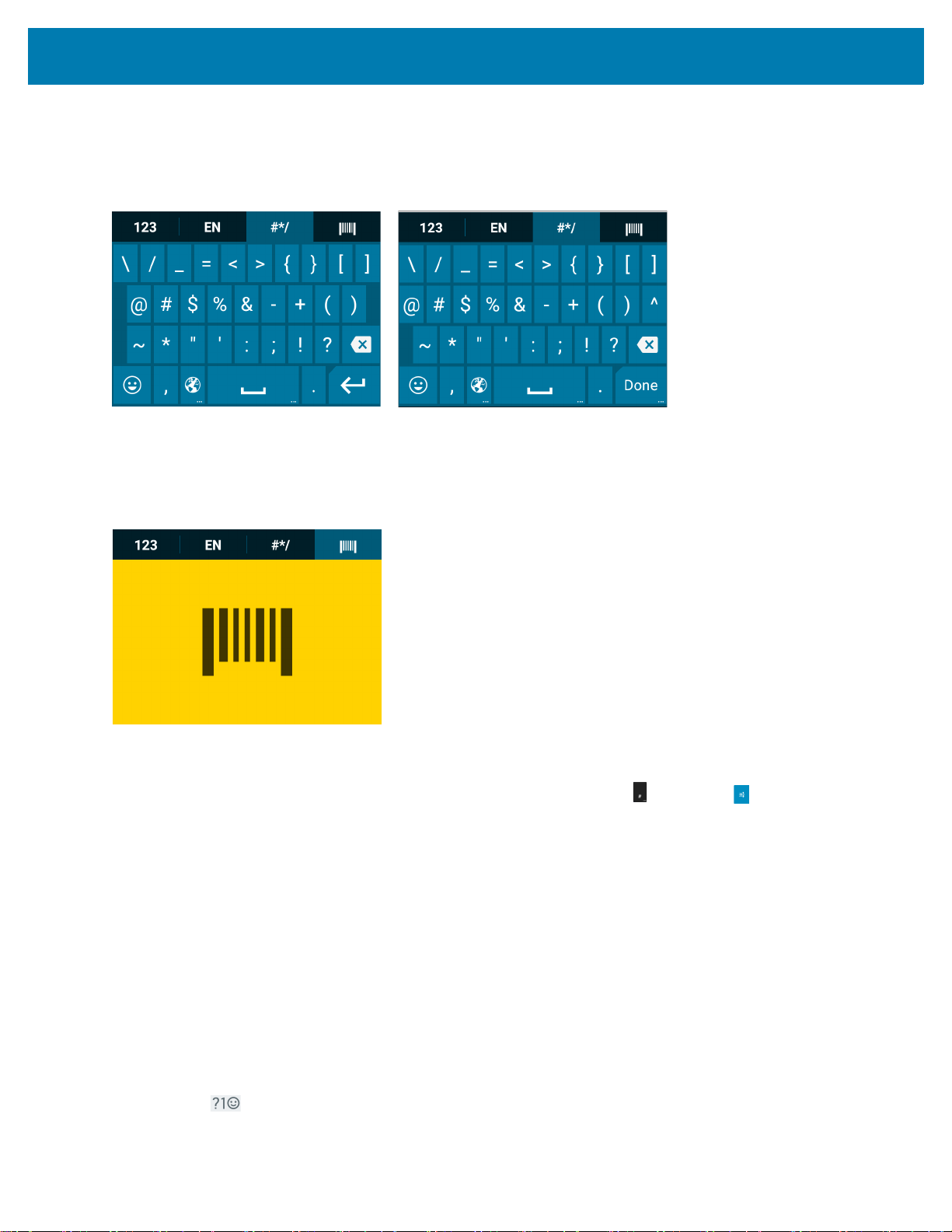
使用 MC33
其他字符选项卡
要访问其他字符,请触摸 #*/ 选项卡。
图 45 符号键盘
扫描选项卡
Scan(扫描)选项卡提供了用于扫描条码的数据采集功能。
图 46 扫描键盘
使用 Android 键盘
使用屏幕上的键盘在文本字段中输入文本。要配置键盘设置,请轻触并按住 (逗号)> ,然后选择 Android
keyboard settings(Android 键盘设置)。
编辑文本
编辑输入的文本,然后使用菜单命令以在应用程序内或应用程序之间剪切、复制和粘贴文本。有些应用程序不支持
显示的部分或所有文本的编辑;其他应用程序可能有各自选择文本的方式。
输入数字、符号和特殊字符
要输入数字和符号:
• 触摸并按住第一排的其中一个键直至菜单出现,然后选择其中一个数字。带有替换字符的键会在该字符下
面显示省略号 (...)。
• 触摸 Shift 键一次可输入一个大写字母。触摸 Shift 键两次可锁定为大写模式。再触摸 Shift 键一次可解锁大
写锁定。
• 轻触 以切换至数字、符号键盘和其他符号。
57

使用 MC33
要输入特殊字符,请触摸并按住某个数字或符号键以打开其他符号菜单。
• 键盘上会短时间显示放大的键。
• 带有替换字符的键会在该字符下面显示省略号 (...)。
隐藏屏幕上的键盘
在配有键盘的设备上,用户可以隐藏屏幕上的键盘。
在文本字段中触摸可显示屏幕上的键盘。触摸屏幕右下角的 。
图 47 隐藏键盘选项
触摸 Show virtual keyboard(显示虚拟键盘)开关可关闭虚拟键盘。屏幕上的键盘将自动消失。
要显示屏幕上的键盘,请在文本字段中触摸。触摸屏幕右下角的 。触摸 Show virtual keyboard(显示虚拟键盘)
开关可打开虚拟键盘。键盘将再次显示。
切换语言键盘
用户可以启用多种语言键盘。
图 48 带多种语言的键盘
要在语言键盘之间切换,请触摸屏幕右下角的 。
图 49 更改键盘选项
选择其中一种键盘语言。键盘自动更改为选定语言。
58

勿扰功能
此模式将使 MC33XX 静音,因此不会发出声音或振动。
例如,使用 Do Not Disturb(勿扰)可以:
• 自动在夜间或事件期间限制声音
• 将除闹铃之外的中断静音
• 仅在消息来自常用联系人时才收到提示。
限制声音和振动
将 MC33XX 完全静音,或者允许重要闹铃或重要呼叫。
完全静音
要将 MC33XX 完全静音,使其不会发出声音或振动,请选择 Total silence(完全静音)。
在 Total silence(完全静音)模式下:
• 闹铃不会制造噪音。
使用 MC33
• 接收到消息或通知时,MC33XX 不会振动或发出声音。
• 来自音乐、视频、游戏和其他媒体的声音都将静音。
注释 在 Total silence(完全静音)模式下,用户将听不到闹铃。
1. 使用两根手指从状态栏向下滑动,以打开快速访问面板。
2. 触摸 Do not disturb(勿扰)> Total silence(完全静音)。
3. 选择 Until you turn it off(直到您将其关闭)或选择时间段。
4. 触摸 Done(完成)。
Total Silence(完全静音)打开时, 将显示在快速访问面板和状态栏中。
要关闭 Total Silence(完全静音),请打开快速访问面板并触摸 Total silence(完全静音)。
仅闹铃
要将 MC33XX 静音,以便用户仅可听到闹铃,请选择 Alarms only(仅闹铃)。此选项会将来自音乐、视频、游戏或
其他媒体的声音静音。
1. 使用两根手指从状态栏向下滑动,以打开快速访问面板。
2. 触摸 Do not disturb(勿扰)> Alarms only(仅闹铃)。
3. 选择 Until you turn it off(直到您将其关闭)或选择时间段。
4. 触摸 Done(完成)。
Alarms Only(仅闹铃)打开时, 将显示在快速访问面板和状态栏中。
要关闭 Alarms Only(仅闹铃),请打开快速访问面板并触摸 Alarms Only(仅闹铃)。
59
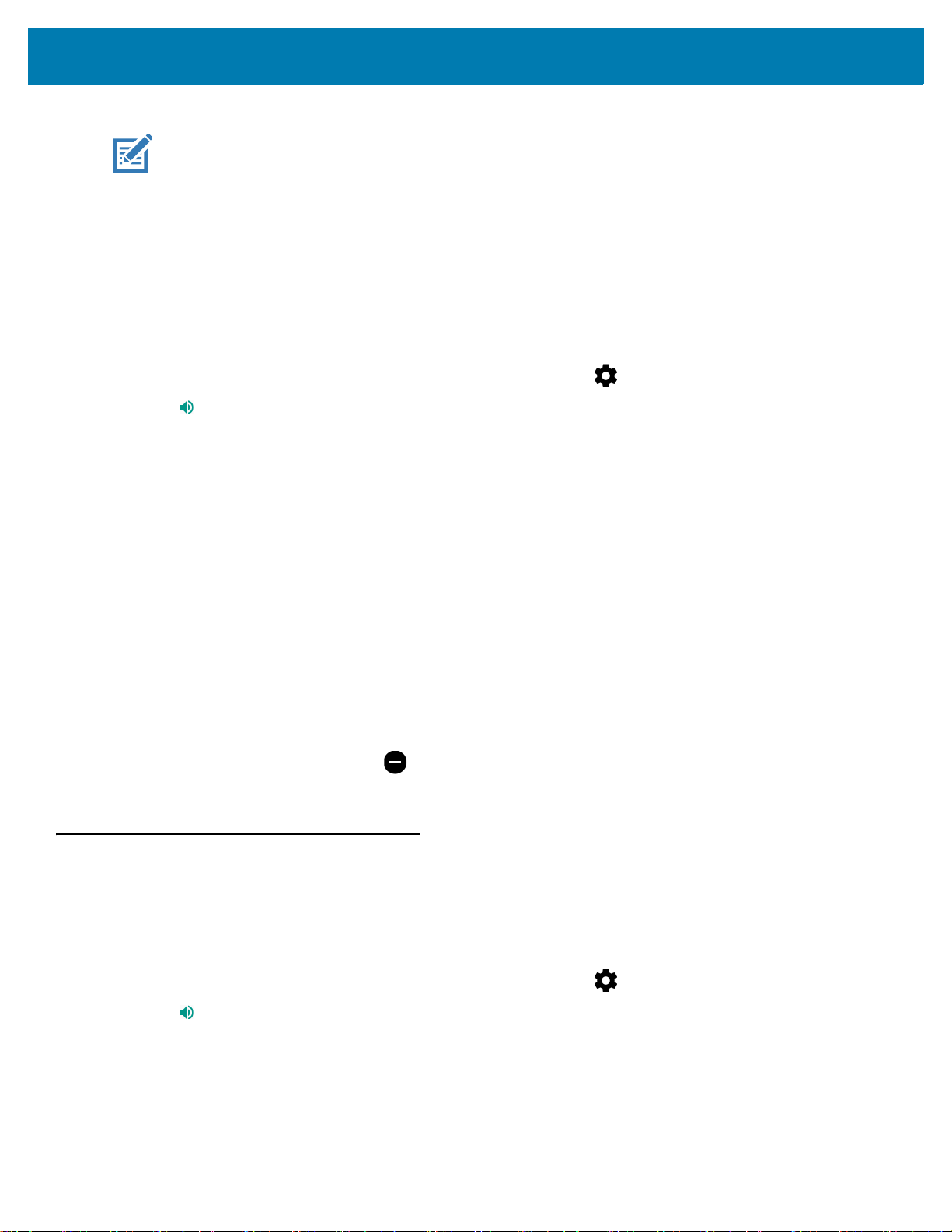
使用 MC33
注释 要快速打开 Alarms Only(仅闹铃),请在屏幕打开的情况下按住 Volume Down(调低音量)按键,
直至音量一路降低。接着再次按下 Volume Down(调低音量)按键以打开 Alarms Only(仅闹铃)。
要关闭 Alarms Only(仅闹铃),请按下 Volume Up(调高音量)或 Volume Down(调低音量)按键,然后
触摸提示消息中的 END NOW(立即结束)。接着再次按下 Volume Up(调高音量)按键以打开 Alarms Only
(仅闹铃)。
仅优先级通知
要设置为只能由重要通知中断,请选择 Priority Only(仅优先级)。此选项会将来自音乐、视频、游戏或其他媒体
的声音静音。
在打开 Priority Only(仅优先级)模式之前,设置通知优先级:
1. 使用两根手指从状态栏向下滑动,以打开快速访问面板,然后触摸 。
2. 触摸 Sounds(声音)> Do not disturb(勿扰)> Priority only allows(仅允许优先级)。
3. 设置优先级。
• Alarms(闹铃):默认情况下禁用。
• Reminders and Events(提醒和事件):打开或关闭。
• Messages and Calls(信息和呼叫):选择 From anyone(来自任何人)、From contacts only(仅来自
联系人)、From starred contacts only(仅来自优先联系人)或 none(无)。要将联系人设为优先,
请使用 Contacts(通讯录)应用程序。
• Repeat callers(重复主叫方):选择是否可在同一人在 15 分钟内再次呼叫时让 MC33XX 响铃。
设置通知优先级后,打开 Priority only(仅优先级)模式以限制中断。优先级通知会根据当前铃声音量发出声音或
振动,但其他通知将静音。
1. 使用两根手指从状态栏向下滑动,以打开快速访问面板。
2. 触摸 Do not disturb(勿扰)> Priority only(仅优先级)。
3. 选择 Until you turn it off(直到您将其关闭)或选择时间段。
4. 触摸 Done(完成)。
Priority Only(仅优先级)打开时, 将显示在快速访问面板和状态栏中。
要关闭 Priority Only(仅优先级),请打开快速访问面板并触摸 Priority only(仅优先级)。
自动阻止声音和振动
在某些时间段将声音静音
要自动在某些时间段(例如夜间或周末)将 MC33XX 静音,请设置时间规则。
1. 使用两根手指从状态栏向下滑动,以打开快速访问面板,然后触摸 。
2. 触摸 Sound(声音)> Do not disturb(勿扰)> Automatic rules(自动规则)。
3. 触摸默认 Weekend(周末)或 Weeknight(工作日夜晚)。或者,要设置新规则,请触摸 Add rule(添加
规则),然后触摸 Time rule(时间规则)。
60
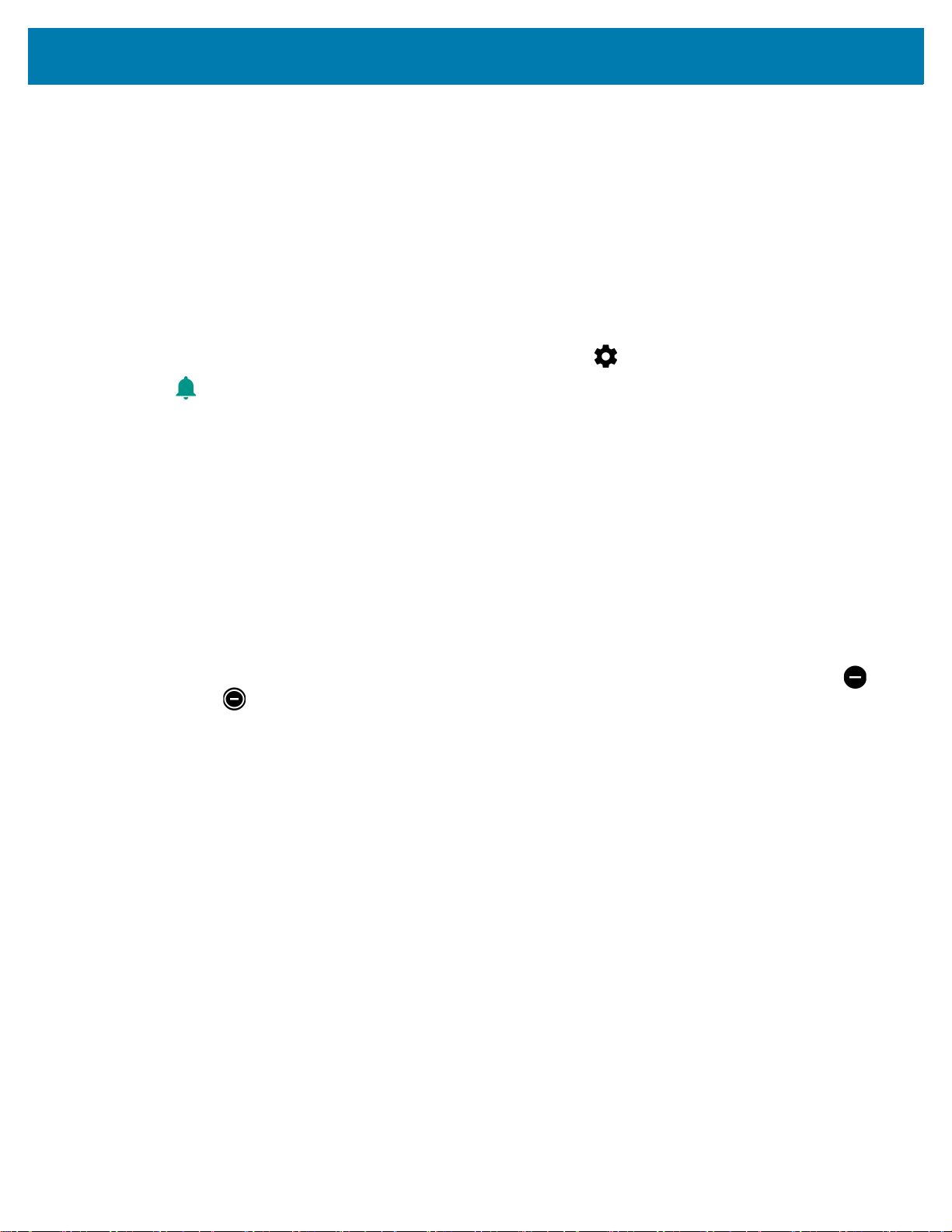
使用 MC33
4. 编辑新规则:
• Rule name(规则名称):命名规则。
• Days(天数)、Start time(开始时间)和 End time(结束时间):设置规则的计划。
• Do not disturb(勿扰):选择规则是使用 Alarms only(仅闹铃)、Priority only(仅优先级)还是 Total
silence(完全静音)。
5. 触摸顶部的 On/Off(开/关)文本或开关以打开规则。
事件和会议期间将声音静音
要在事件或会议期间自动将 MC33XX 静音,请设置事件规则。
1. 使用两根手指从状态栏向下滑动,以打开快速访问面板,然后触摸 。
2. 触摸 Sound & notification(声音和通知)> Do not disturb(勿扰)> Automatic rules(自动规则)。
3. 要编辑默认规则,请触摸 Event(事件)。或者,要创建新规则,请触摸 Add rule(添加规则)> Event rule
(事件规则)。
4. 编辑规则设置。
• During events for(如下事件期间):选择规则使用的 Google 日历事件。
• Where reply is(回复形式):选项:Yes, Maybe, or Not replied(是、也许或不回复)、Yes or Maybe
(是或也许)或 Yes(是)。
• Do not disturb(勿扰):选择规则是使用 Priority only(仅优先级)、Alarms only(仅闹铃)还是 Total
silence(完全静音)。
5. 触摸顶部的 On/Off(开/关)开关以打开规则。
重新打开声音
MC33XX 处于 Do Not Disturb(勿扰)模式时,将显示 Alarms only(仅闹铃)、Priority only(仅优先级)
或 Total silence (完全静音)。
要关闭 Do Not Disturb(勿扰),请执行以下任一操作:
• 在快速访问面板中,触摸 Alarms only(仅闹铃)、Priority only(仅优先级)或 Total silence(完全静音)。
• 按下 Volume Down(调低音量)按键并触摸 End Now(立即结束)。
针对特定应用程序忽略勿扰
要允许来自特定应用程序的通知:
1. 打开 Settings(设置)> Notifications(通知)。
2. 触摸应用程序。
3. 触摸 Override Do Not Disturb(忽略勿扰)。
61

应用程序
APPS(应用程序)屏幕显示所有已安装应用程序的图标。下表列出了在 MC33XX 上安装的应用程序。有关安装
和卸载应用程序的更多信息,请参阅《MC33XX 集成商指南》。
表 12 应用程序
图标 说明
使用 MC33
AppGallery(应用程序库)- 提供了可在 MC33XX 上安装的实用程序和演示应用程序的链接。
Battery Manager(电池管理器)- 显示电池信息,包括电量级别、状态、性能状态和磨损程度。
Bluetooth Pairing (蓝牙配对)- 用于通过扫描条码将蓝牙成像器与 MC33XX 配对。
Calculator(计算器)- 提供基本和科学算术功能。
Calendar(日历)- 用于管理事件和约会。
Camera(相机)- 拍摄照片或录制视频。
Chrome - 用于访问互联网或企业内部网。仅限安装了 GMS 的 MC33XX。
Chromium - Google 发起的一个开源 Web 浏览器项目,它提供了专有的 Google Chrome 浏览器的
源代码。仅限安装了 AOSP 的 MC33XX。
Clock(时钟)- 用于定时闹铃以提醒约会或唤醒。
Contacts(通讯录)- 用于管理联系人信息。有关详细信息,请参阅第 75 页的 “通讯录”。
DataWedge - 支持使用摄像头、扫描器或成像器采集数据。
Device Central(设备中心)- 显示有关 MC33XX 和支持的外围设备的详细信息。有关更多信息,
请参阅 “设备中心”。
Diagnostic Tool(诊断工具)- 用于诊断 MC33XX。有关更多信息,请参阅 “诊断工具”。
Downloads(下载)- 列出所有下载文件。
62

使用 MC33
表 12 应用程序 (续)
图标 说明
Drive(驱动器)- 将照片、视频、文档和其他文件上传到个人存储站点。仅限安装了 GMS 的
MC33XX。
DWDemo - 可用来演示使用线性成像器的数据采集功能。有关详细信息,请参阅第91页的
“DataWedge 演示”。
Email(电子邮件)- 用于收发电子邮件。
File Browser(文件浏览器)- 组织和管理 MC33XX 上的文件。有关详细信息,请参阅第73页的
“文件浏览器”。
Gallery(图片库)- 用于查看存储在 microSD 卡上的照片。有关更多信息,请参阅 “图片库”。
仅限安装了 AOSP 的 MC33XX。
Gmail - 用来使用 Google 电子邮件帐户收发电子邮件。仅限安装了 GMS 的 MC33XX。
Google - 启动 Google 搜索应用程序。仅限安装了 GMS 的 MC33XX。
Hangouts(环聊)- 使用文字和照片与朋友交流。仅限安装了 GMS 的 MC33XX。
License Manager(许可证管理器)- 用于管理 MC33XX 上的软件许可证。
Maps(地图)- 用于在地图上查看您所在的位置(以及公共交通、路况或卫星覆层)。搜索商业地
点或感兴趣的场所。为司机、骑行者、行人及公共交通用户提供带语音引导的分路段导航,还可避
开繁忙路段以及规划替代路线。仅限安装了 GMS 的 MC33XX。
MC33XX User Guide(MC33XX 用户指南)- 打开存储设备上的 MC33XX 用户指南。
Music(音乐)- 播放存储在 microSD 卡和内部存储器上的音乐。仅限安装了 AOSP 的 MC33XX。
Notes(记事本)- 用于记笔记和保存笔记。
Phone(电话)- 在用于某些 IP 语音 (VoIP) 客户端时用来拨打电话号码(仅限 VoIP 电话就绪型号)。
Photos(照片)- 用于与 Google 帐户同步照片。仅限安装了 GMS 的 MC33XX。
Play Movies & TV(Play 影视)- 在设备上观看电影和视频。仅限安装了 GMS 的 MC33XX。
63

使用 MC33
表 12 应用程序 (续)
图标 说明
Play Music(Play 音乐)- 用于听音乐。仅限安装了 GMS 的 MC33XX。
Play Store - 从 Google Play™ Store 下载音乐、影片、书藉以及 Android 应用程序和游戏。
仅限安装了 GMS 的 MC33XX。
PTT Express - 用于启动 PTT Express 客户端以进行 IP 语音 (VoIP) 通信。
RxLogger - 用来诊断设备和应用程序的问题。有关详细信息,请参阅第 96 页的 “RxLogger”。
RxLogger Utility (RxLogger 实用程序)- 用于在运行 RxLogger 时监视 MC33XX 上日志文件中的
数据。有关详细信息,请参阅第 97 页的 “RxLogger 实用程序”。
Search(搜索)- 使用 Google 搜索引擎搜索互联网和 MC33XX。
Settings(设置)- 用于配置 MC33XX。
SimulScan - 用于演示 MC33XX 的文档采集功能。有关更多信息,请参阅《集成商指南》。
SMARTMU - 诊断智能应用程序。用于诊断周围区域并显示网络统计,例如覆盖盲区检测或附近的
接入点。有关更多信息,请参阅《集成商指南》。
Sound Recorder(录音机)- 用于录制音频。
StageNow - 允许 MC33XX 通过启动设置、固件和软件的部署来部署设备以供初次使用。
Videos(视频)- 用于在 MC33XX 上查看视频。仅限安装了 AOSP 的 MC33XX。
Velocity - 打开 Ivanti(以前称为 Wavelink)终端仿真应用程序。
Voice Search(语音搜索)- 可通过提问来执行搜索。仅限安装了 GMS 的 MC33XX。
YouTube™ - 用于查看 YouTube 网站上的视频。仅限安装了 GMS 的 MC33XX。
64

使用 MC33
访问应用程序
使用 APPS(应用程序)窗口访问设备上安装的所有应用程序。
1. 在主屏幕上,从屏幕底部向上滑动。
图 50 APPS(应用程序)窗口的示例
2. 上下滑动 APPS(应用程序)窗口以查看更多应用程序图标。触摸某个图标以打开该应用程序。
有关在主屏幕上创建快捷方式的更多信息,请参阅第 52 页的 “应用程序快捷方式和小组件”。
在最近使用的应用程序之间切换
1. 触摸 。屏幕上出现一个窗口,显示最近使用的应用程序的图标。
图 51 最近使用的应用程序
2. 上下滑动窗口可查看所有最近使用的应用程序。
3. 向左或向右滑动可从列表中删除应用程序,并强制关闭应用程序。
4. 触摸图标将其打开,或触摸 以返回至当前屏幕。
65

解锁屏幕
AOSP GMS
使用锁定屏幕保护对 MC33XX 数据的访问。部分电子邮件帐户要求锁定屏幕。有关设置锁定功能的信息,请参阅
《MC33XX 集成商指南》。
锁定后,要求输入解锁图案、PIN 或密码方可解锁设备。按下电源按键可锁定屏幕。在预定义的超时时间之后,
设备也会锁定。
按下并释放电源按键可唤醒设备。这将显示锁定屏幕。向上滑动屏幕可解锁。
如果启用了 “图案” 屏幕解锁功能,则出现的是 “图案” 屏幕而不是 “锁定” 屏幕。
如果启用了 PIN 或密码屏幕解锁功能,则在屏幕解锁之后输入 PIN 或密码。
图 52 锁定屏幕(AOSP 和 GMS)
使用 MC33
图 53 PIN 屏幕
66

图 54 图案屏幕
图 55 密码屏幕
使用 MC33
重置设备
有两种重置功能:软重置和硬重置。
执行软重置
如果应用程序停止响应,可执行软重置。
1. 按住电源按键,直到出现菜单。
2. 触摸 Reboot(重新启动)。
3. 设备重新启动。
67

执行硬重置
如果设备停止响应,则执行硬重置。要执行硬重置:
1. 同时按住电源按钮、1 和 9 键五秒钟。
2. 设备重新启动。
挂起模式
MC33XX 会在用户按下电源按钮或一段时间无活动(在 Display settings(显示设置)窗口中设置)后进入挂起模式。
要从挂起模式中唤醒 MC33XX,可按下电源按钮。这将显示锁定屏幕。向上滑动屏幕可解锁。如果启用了 “图案”
屏幕解锁功能,则出现的是 “图案” 屏幕而不是 “锁定” 屏幕。如果启用了 PIN 或密码屏幕解锁功能,则在屏幕解锁
之后输入 PIN 或密码。
使用 MC33
小心 在 MC33XX 中安装有 microSD 卡时执行硬重置可能会损坏 microSD 卡或损坏卡中的数据。
执行硬重置后,所有未保存的数据都会丢失。
注释 如果用户输入 PIN、密码或图案错误五次,则必须等待 30 秒方可才次尝试。
如果用户忘记 PIN、密码或图案,请联系系统管理员。
使用主机通过 USB 传输文件
使用 USB 充电电缆或单槽 USB 通讯座将 MC33XX 连接到主机,以在 MC33XX 和主机之间传输文件。有关详细
信息,请参阅附件。
将 MC33XX 连接到主机时,遵循主机指示连接和断开 USB 设备,以免损坏或破坏文件。
使用媒体传输协议传输文件
注释 使用媒体传输协议 (MTP) 在 MC33XX(内部存储器或 microSD 卡)和主机之间复制文件。
1. 将耐用型充电/USB 电缆连接到 MC33XX 或将 MC33XX 放入单槽 USB/仅充电通讯座中。有关设置信息,
请参阅附件。
2. 下拉 Notification(通知)面板并触摸 USB charging this device(为此设备充电的 USB)。
68
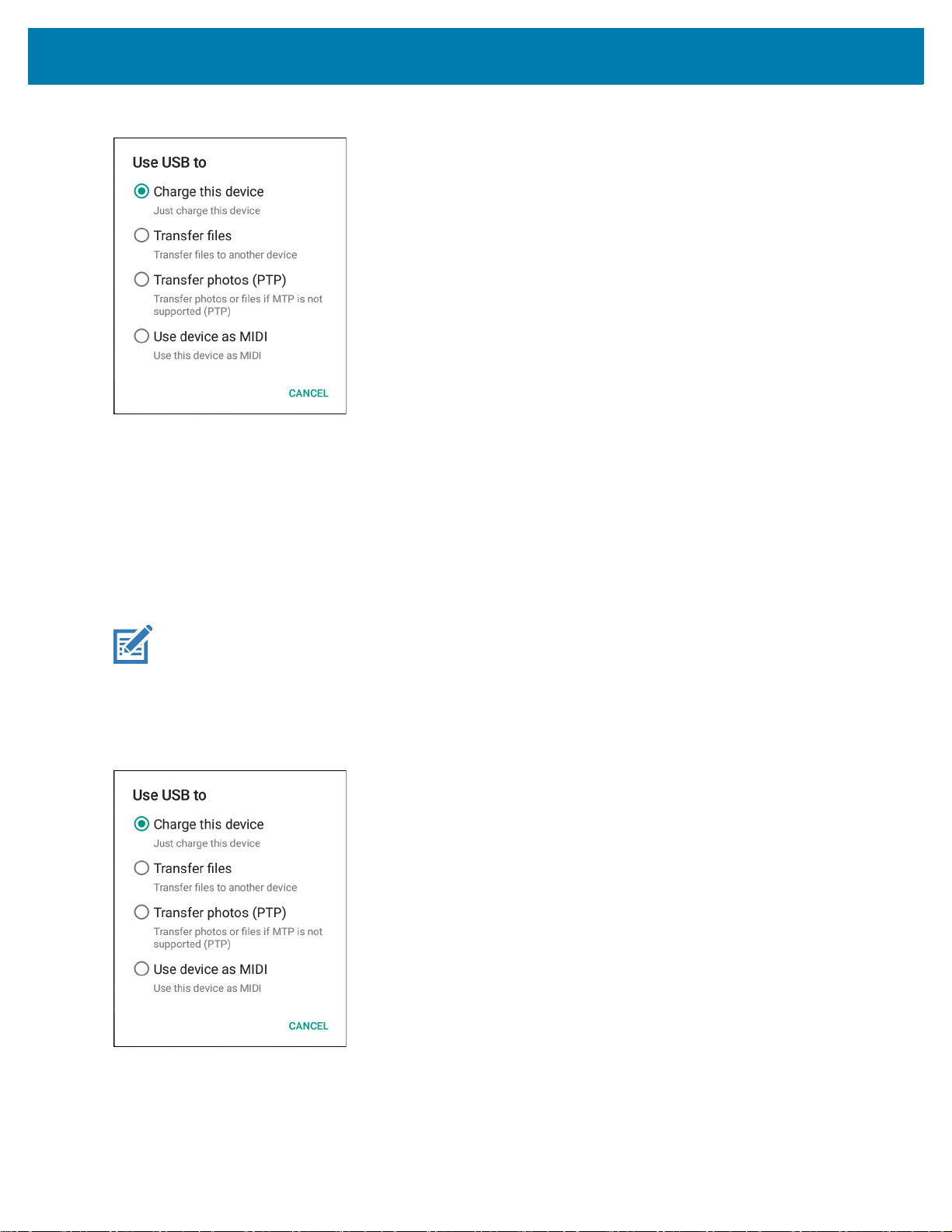
使用 MC33
图 56 使用 USB 对话框
3. 触摸 Transfer files(传输文件)。
4. 在主机上,打开文件资源管理器应用程序。
5. 找到显示为便携式设备的 MC33XX。
6. 打开 SD card(SD 卡)或 Internal storage(内部存储)文件夹。
7. 根据需要将文件复制到 MC33XX 和从中复制文件或删除文件。
使用照片传输协议传输文件
注释 使用照片传输协议 (PTP) 将照片从 microSD 卡或内部存储器复制到主机。
1. 将 USB 电缆连接到 MC33XX 或将 MC33XX 放入单槽以太网通讯座中。有关设置信息,请参阅附件。
2. 下拉 Notification(通知)面板并触摸 USB charging this device(为此设备充电的 USB)。
图 57 使用 USB 对话框
69

使用 MC33
3. 触摸 Transfer photos (PTP)(传输照片 (PTP))。
4. 在主机上,打开文件资源管理器应用程序。
5. 打开 SD card(SD 卡)或 Internal storage(内部存储)文件夹。
6. 根据需要复制或删除照片。
与主机断开连接
小心 仔细遵循主机指示以正确卸下 microSD 卡和断开 USB 设备,以免丢失信息。
1. 在主机上,卸下设备。
2. 从设备中取下 USB 电缆或从通讯座中取下设备。
70

应用程序
简介
本节介绍了在设备上安装的应用程序。
电池管理器
电池管理器提供有关电池的详细信息。
要打开 Battery Manager(电池管理器),请从主屏幕底部向上滑动并触摸 。
图 58 电池管理器屏幕
71

应用程序
表 13 电池图标说明
电池图标 说明
指示电池电量。
指示电池正在充电。
指示电池电量低于 20%。
• Battery Level(电池电量)- 以百分比方式指示当前电池电量。当电量水平未知时,将会显示 -%。
• Battery status(电池状态)
• Not charging(未在充电)- 指示设备未连接至交流电源。
• Charging over AC(正在通过交流电源充电)- 指示设备已连接到交流电源并且正在充电。
• Charging over USB(正在通过 USB 充电)- 指示设备已通过 USB 电缆连接至主机并且正在充电。
• Discharging(正在放电)- 指示电池正在放电。
• Full(已充满)- 指示电池已充满电。
• Unknown(未知)- 指示电池状态未知。
• Battery health(电池性能状态)- 指示电池的性能状态。如果发生严重错误,则会出现 。触摸可查看错误
说明。
• Decommission(停用)- 电池已过使用寿命,应予以更换。请咨询系统管理员。
• Good(良好)- 电池状况良好。
• Charge error(充电错误)- 充电时出现错误。请咨询系统管理员。
• Over Current(过电流)- 出现过电流状况。请咨询系统管理员。
• Dead(耗尽)- 电池没有电量。更换电池。
• Over Voltage(过电压)- 出现过电压状况。请咨询系统管理员。
• Below Temperature(温度低)- 电池温度低于工作温度。请咨询系统管理员。
• Failure Detected(检测到故障)- 在电池中检测到故障。请咨询系统管理员。
• Unknown(未知)- 请咨询系统管理员。
• Wear level(磨损程度)- 以图形形式指示电池的性能状态。当磨损程度超过 80% 时,条形颜色将变为红色。
72

应用程序
• Advanced info(高级信息)- 触摸可查看附加电池信息。
• Battery present status(电池现状)- 在当前放电条件下,电池目前剩余的可用电量。
• Battery level(电池电量)- 以刻度百分比形式指示电池电量水平。
• Battery scale(电池刻度)- 用于确定电池电量的电池刻度水平 (100)。
• Battery voltage(电池电压)- 以毫伏为单位指示当前的电池电压。
• Battery temperature(电池温度)- 以摄氏度为单位指示当前电池温度。
• Battery technology(电池技术)- 列出电池的类型。
• Battery Current(电池电流)- 以 uA 为单位列出电池电流。
• Battery manufacture date(电池制造日期)- 列出电池制造日期。
• Battery serial number(电池序列号)- 列出电池序列号。该号码与电池标签上印刷的序列号相匹配。
• Battery part number(电池部件号)- 列出电池部件号。该号码与电池标签上印刷的部件号相匹配。
• Battery rated capacity(电池额定容量)- 列出电池的额定最小容量。
• Battery decommission status(电池停用状态)- 将电池状态列为 Good(良好)或 Decommissioned
(已停用)。
• Base cumulative charge(基本累计充电)- 仅使用 Zebra 充电设备的累计充电量。
• Battery present capacity(电池目前容量)- 电池充满电后,在目前放电条件下可从电池中获取的最大电量。
• Battery health percentage(电池性能状态百分比)- 范围为 0 到 100,这是按照 “设计容量” 的放电速
率放电时 “目前容量” 与 “设计容量” 的比率。
• % decommission threshold(% 停用阈值)- 将赠送电池的默认 % 停用阈值列为 80%。
• Battery present charge(电池目前电量)- 在当前放电条件时,电池目前剩余的可用电量。
• Battery total cumulative charge(电池累计充总充电量)- 列出在所有充电器中的累计充电量。
• Battery time since first use (首次使用以来的电池使用时间)- 列出电池首次放入到 Zebra 终端后已使用
• App version(应用程序版本)- 列出应用程序版本号。
文件浏览器
使用 File Browser(文件浏览器)应用程序可以查看和管理设备上的文件。
要打开 File Browser(文件浏览器),请从主屏幕底部向上滑动并触摸 。
的时间。
73

应用程序
图 59 文件浏览器屏幕
地址栏将指示当前文件夹路径。触摸当前文件夹路径以手动输入路径和文件夹名称。
使用 选择多个文件/文件夹。
使用 查看设备根文件夹。
使用 查看内部存储文件夹。
使用 查看前一文件夹或退出应用程序。
触摸并按住某个项目对该项目执行操作。从 File Operations(文件操作)菜单中选择其中一个选项:
• Information(信息)- 查看有关文件或文件夹的详细信息。
• Move(移动)- 将文件或文件夹移动到新位置。
• Copy(复制)- 复制选定的文件。
• Delete(删除)- 删除选定的文件。
• Rename(重命名)- 重命名选定的文件。
• Open as(打开方式)- 以特定文件类型打开选定的文件。
• Share(共享)- 与其他设备共享文件。
触摸 以打开菜单选项:
• New Folder(新建文件夹)- 创建新文件夹。
• Search(搜索) - 搜索设备上的特定文件。
• Sort(排序)- 为文件选择按名称、类型、大小或日期的排序顺序。
• Refresh(刷新)- 刷新当前文件夹。
• List View(列表视图)- 将文件夹更改为按列表显示项目。
• Grid View(网格视图)- 将文件夹更改为按网格显示项目。
• Change Size(更改大小)- 更改图标的大小。
• About File Browser(关于文件浏览器)- 显示应用程序版本。
74

通讯录
使用 Contacts(通讯录)应用程序可管理联系人。
从主屏幕或 Apps(应用程序)屏幕中,触摸 。Contacts(通讯录)将打开并显示主要的联系人列表。在屏幕
顶部以三种方式查看联系人:Groups(群组)、All contacts(全部联系人)和 Favorites(收藏)。触摸选项卡可
更改查看联系人的方式。向上或向下滑动可滚动浏览列表。
图 60 通讯录屏幕
应用程序
添加联系人
1. 在 Contacts(通讯录)应用程序中,触摸 。
2. 如果有多个联系人帐户,请触摸要使用的帐户。
3. 键入联系人的姓名和其他信息。触摸一个字段可开始键入,向下滑动可查看所有类别。
4. 要打开包含预设标签的菜单,如电子邮件地址的 Home(家庭)或 Work(办公),请触摸联系信息右侧的
标签。或者,要创建您自己的标签,请在菜单中触摸 Custom(自定义)。
5. 触摸 。
编辑联系人
1. 在 Contacts(通讯录)应用程序中,触摸要编辑的联系人姓名。
2. 触摸 。
3. 编辑联系人信息。
4. 触摸 。
删除联系人
1. 在 Contacts(通讯录)应用程序中,触摸要删除的联系人姓名。
2. 触摸 。
3. 触摸 Delete(删除)。
4. 触摸 Delete(删除)以确认。
75
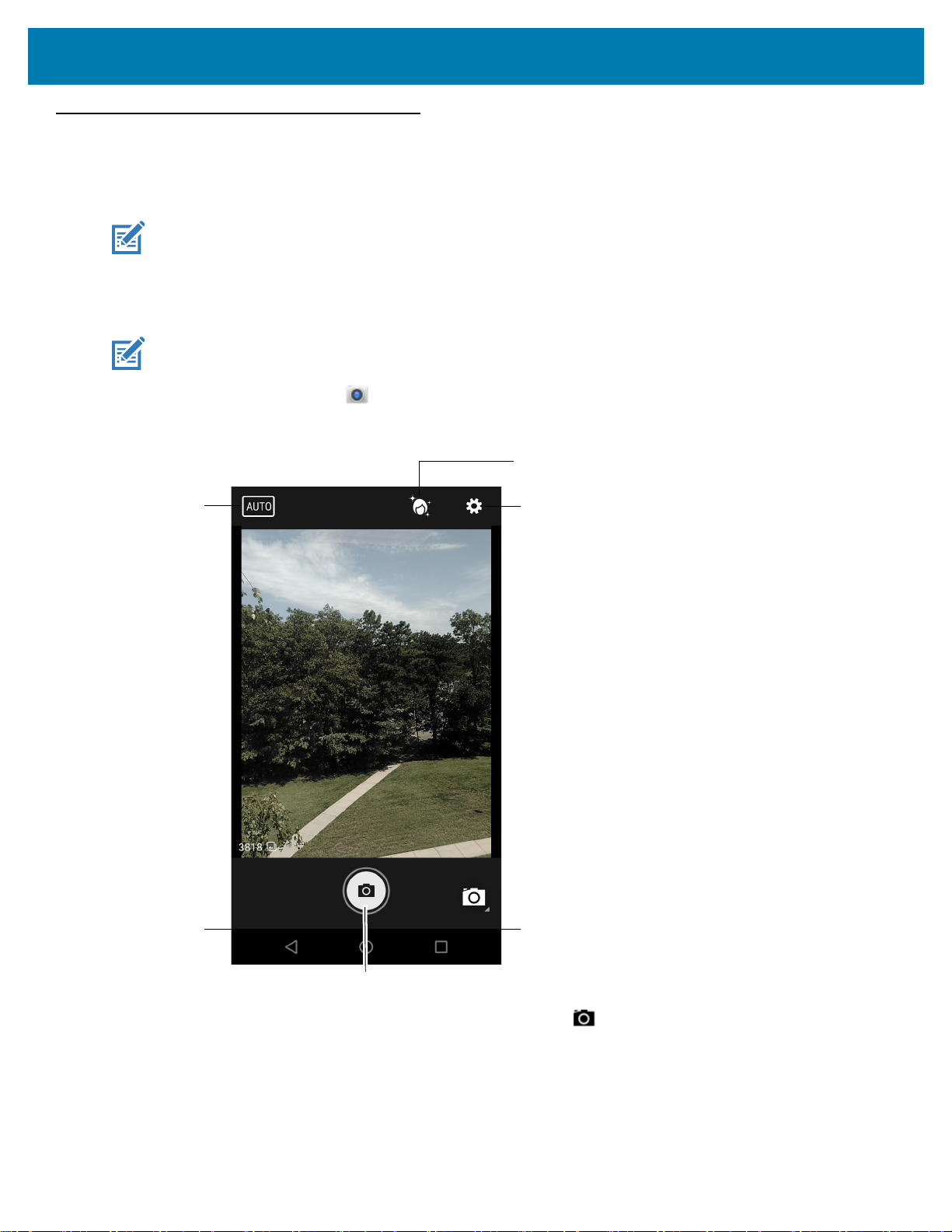
相机
摄像头模式
设置
美化
取景模式
快门按钮
图片库
拍照
应用程序
本节提供了有关使用集成数码相机拍摄照片和录制视频的信息。
注释 如果已安装 microSD 卡,MC33XX 将在 microSD 卡上保存照片和视频。默认情况下,如果未安装
microSD 卡,MC33XX 将在内部存储上保存照片和视频。
注释 相机设置在第 79 页的 “照片设置” 中介绍。
1. 从主屏幕底部向上滑动并触摸 。
图 61 摄像头模式
2. 如有必要,触摸 Camera Mode(摄像头模式)图标,然后触摸 。
3. 在屏幕上框住被拍摄对象。
4. 要放大或缩小,请在显示屏上合拢或分开两个手指。缩放控件将出现在屏幕上。
5. 触摸屏幕上某一区域进行对焦。对焦圆圈会出现在屏幕上。对准焦点时两个线条将变绿。
76

应用程序
6. 触摸 。
摄像头拍照并发出快门声。
该照片将短暂显示,然后以缩略图形式显示在左下角。
拍摄全景照片
全景模式可让用户通过缓慢平移过某个场景,创建一个宽幅图像。
1. 从主屏幕底部向上滑动并触摸 。
图 62 全景模式
2. 触摸 Camera Mode(摄像头模式),然后触摸 。
3. 框住场景的一侧开始拍摄。
4. 触摸 ,并慢慢开始平移过要拍摄的区域。按钮内出现小的白色方框时表示正在进行拍摄。
如果平移速度过快,会显示消息 Too fast(太快)。
5. 触摸 结束拍照。全景照片立即出现,在保存图像时将显示一个进度指示器。
77

录制视频
摄像头模式
设置
音频
快门按钮
图片库
要录制视频:
1. 从主屏幕底部向上滑动并触摸 。
2. 触摸选项栏,然后触摸 。
图 63 录像模式
应用程序
3. 对准摄像头并框住场景。
4. 要放大或缩小,请在显示屏上合拢或分开两个手指。缩放控件将出现在屏幕上。
5. 触摸 以开始录制。
设备将开始录制视频。录像剩余时间显示在屏幕的左上角。
6. 触摸 以结束录制。
该视频将短暂显示,然后以缩略图形式显示在左下角。
78

应用程序
照片设置
当处于照片模式时,照片设置显示在屏幕上。触摸 可显示照片设置选项。
• Flash(闪光灯)- 触摸以设置摄像头是否依赖于其照度计来决定是否需要闪光灯,或者每次拍摄都开启或
关闭闪光灯。
• Off(关闭)- 禁用闪光灯。
• Auto(自动)- 摄像头根据照度计自动调整闪光灯(默认)。
• On(打开)- 拍照时开启闪光灯。
• Torch(手电筒)- 持续打开闪光灯。
• Picture size(照片尺寸)- 触摸以设置照片的尺寸(以像素为单位)。选项:13M pixels(1300 万像素)
(默认)、8M pixels(800 万像素)、5M pixels(500 万像素)、3M pixels(300 万像素)、HD 1080
(高清 1080)、2M pixels(200 万像素)、1.3M pixels, HD 720(1300 万像素,高清 720)、1M pixels
(100 万像素)、WVGA、VGA 或 QVGA。
• Picture quality(照片质量)- 触摸可选择照片质量设置。选项:Low(低)、Standard(标准)(默认值)
或 High(高)。
• Countdown timer(倒计时计时器)- 选项:Off(关闭)(默认值)、2 seconds(2 秒)、5 seconds
(5 秒)或 10 seconds(10 秒)。
• Storage(存储)– 触摸可选择照片存储位置。选项:Phone(电话)或 SD Card(SD 卡)。
• Face Detection(人脸检测)- 选择可启用人脸检测。选项:Off(关闭)(默认值)或 On(打开)。
• ISO - 设置摄像头对光的敏感程度。选项:Auto(自动)(默认值)、ISO Auto (HJR)(ISO 自动
(HJR))、ISO100、ISO200、ISO400、ISO800 或 ISO1600。
• Exposure(曝光)- 触摸以调整曝光设置。选项:+2、+1、0(默认值)、-1 或 -2。
• White balance(白平衡)- 触摸以选择摄像头在不同光照下调整颜色的方式,以获得看起来最自然的颜色。
• Incandescent(白炽灯光)- 将白平衡调整为适于白炽灯照明环境。
• Fluorescent(荧光灯)- 将白平衡调整为适于荧光灯照明环境。
• Auto(自动)- 自动调整白平衡(默认)。
• Daylight(日光)- 将白平衡调整为适于日光环境。
• Cloudy(阴天)- 将白平衡调整为适于阴天环境。
• Focus Mode(对焦模式)- 触摸以选择摄像头对焦设置。选项:Auto(自动)、Infinity(无限远)、
Macro(无限大)、CAF(连续自动对焦)(默认)。
• ZSL - 设置摄像头在按下按钮时立即拍照(默认值 - 已启用)
视频设置
当处于录像模式时,视频设置显示在屏幕上。触摸 可显示视频设置选项。
• Flash(闪光灯)- 触摸可设置后置摄像头是否依赖于其照度计来决定是否需要闪光灯,或者每次拍摄都开
启或关闭闪光灯。
• Off(关闭) - 禁用闪光灯(默认)。
• Torch(手电筒)- 持续打开闪光灯。
• Video quality(视频质量)- 触摸可选择视频质量:选项:HD 1080p(默认)、HD 720p 或 SD 480p。
79
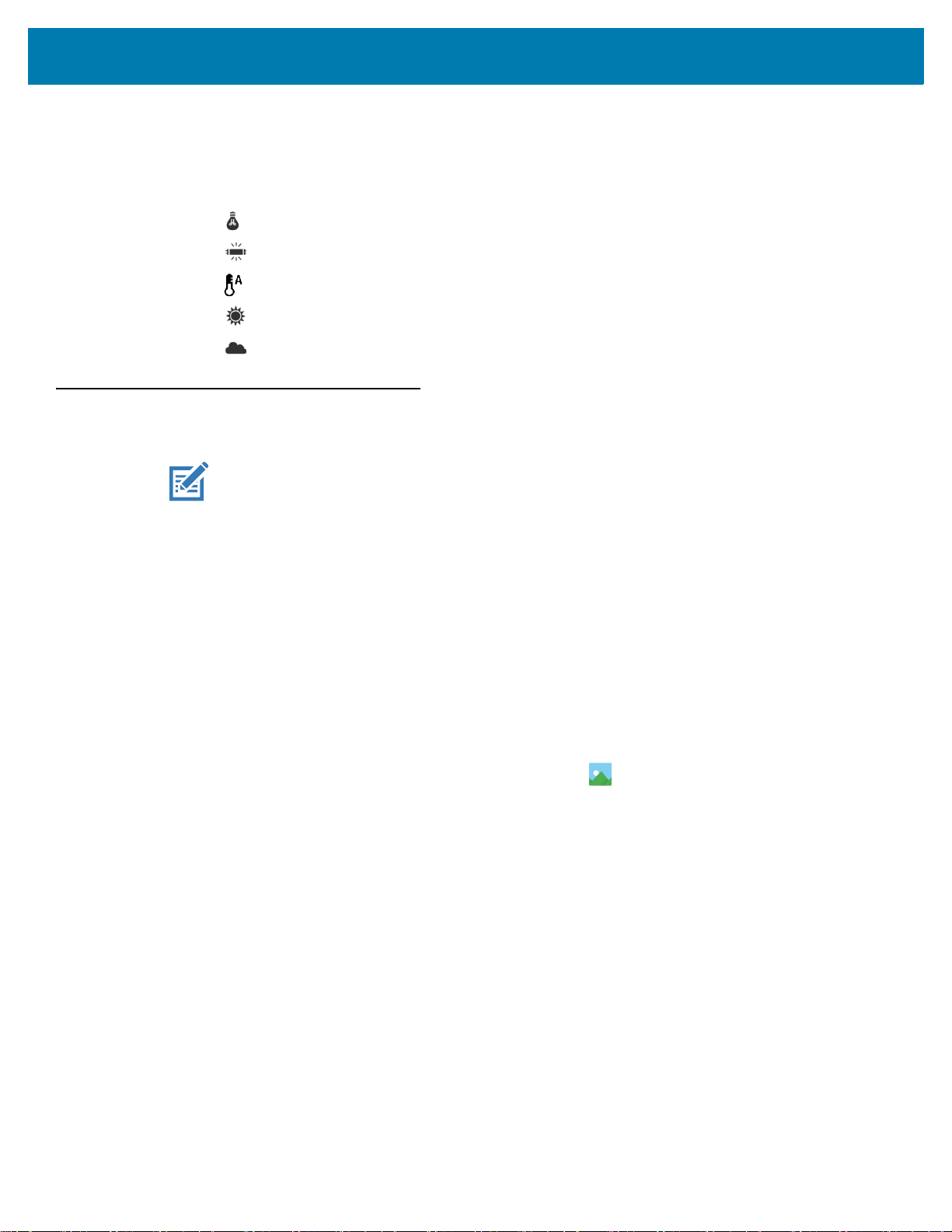
图片库
应用程序
• Video duration(视频持续时间)- 选项:30 seconds (MMS)(30 秒 (MMS))或 30 minutes(30 分钟)
(默认)。
• Storage(存储)- 触摸可选择照片存储位置。选项:Phone(电话)(默认值)或 SD Card(SD 卡)。
• White balance(白平衡)- 触摸以选择摄像头在不同光照下调整颜色的方式,以获得看起来最自然的颜色。
• Incandescent(白炽灯光)- 将白平衡调整为适于白炽灯照明环境。
• Fluorescent(荧光灯)- 将白平衡调整为适于荧光灯照明环境。
• Auto(自动)- 自动调整白平衡(默认)。
• Daylight(日光)- 将白平衡调整为适于日光环境。
• Cloudy(阴天)- 将白平衡调整为适于阴天环境。
注释 设备支持以下图像格式:jpeg、gif、png 和 bmp。
设备支持以下视频格式:H.263、H.264 和 MPEG4 Simple Profile。
Gallery(图片库)仅在安装有 AOSP 的 MC33XX 上可用。
使用 Gallery(图片库)可以:
• 查看照片
• 播放视频
• 对照片执行基本编辑
• 将照片设为墙纸
• 将照片设为联系人照片
• 共享照片和视频。
Gallery(图片库)显示存储在 microSD 卡和内部存储器中的所有照片和视频。
要打开 Gallery(图片库)应用程序,请从主屏幕底部向上滑动并触摸 ,或者在摄像头应用程序中,触摸左下角
的缩略图图像。
默认情况下,Gallery(图片库)以 Timeline(时间轴)视图打开。
80

图 64 图片库 – 时间轴视图
应用程序
触摸 > Albums(相册)以查看按相册排序的照片,或者触摸 > Videos(视频)以仅查看视频。
81

图 65 图片库 - 相册
应用程序
• 触摸某个相册以打开它并查看其中的内容。相册中的照片和视频以时间顺序显示。
• 触摸相册中的照片或视频进行查看。
• 触摸 > Timeline(时间轴)以返回到 Gallery(图片库)主屏幕。
处理相册
相册是文件夹中分组的照片或视频。触摸某一相册以将其打开。照片和视频以时间顺序网格排列。相册的名称显示
在屏幕的顶部。
82

图 66 相册中的照片
应用程序
向左或向右滑动可在屏幕上滚动浏览照片。
共享相册
要共享相册:
1. 从主屏幕底部向上滑动并触摸 。
2. 触摸并按住某一相册直到其突出显示。
3. 根据需要触摸其他相册。
4. 触摸 。将打开 Share(共享)菜单。触摸要用于共享选定相册的应用程序。
5. 按照所选应用程序中的指示操作。
获取相册信息
要获取相册信息:
1. 从主屏幕底部向上滑动并触摸 。
2. 触摸并按住某一相册直到其突出显示。
3. 触摸 。
4. 触摸 Details(详细信息)。
83

应用程序
删除相册
要删除相册及其内容:
1. 从主屏幕底部向上滑动并触摸 。
2. 触摸并按住某一相册直到其突出显示。
3. 选中要删除的其他相册。确保已选中其他相册。
4. 触摸 。
5. 在 Delete selected item?(删除选定项目?)菜单中,触摸 OK(确定)以删除相册。
处理照片
使用 Gallery(图片库)可以查看 microSD 卡上的照片,还可以编辑和共享照片。
查看和浏览照片
要查看照片:
1. 从主屏幕底部向上滑动并触摸 。
2. 触摸某一相册以将其打开。
3. 触摸一张照片。
图 67 照片示例
4. 向左或向右滑动以查看相册中的后一张或前一张照片。
5. 将设备翻转过来,以直立(纵向)或侧躺(横向)方向查看照片。照片以新的方向显示(但不保存)。
84

应用程序
6. 触摸照片以查看控件。
7. 双击屏幕来放大,或将两根手指合拢或分开来放大或缩小。
8. 拖动照片以查看不在视野中的部分。
剪裁照片
要剪裁照片:
1. 在 Gallery(图片库)中,触摸照片以查看控件。
2. 触摸 > 。将出现剪裁工具。
3. 使用剪裁工具选择照片上要剪裁的部分。
• 从剪裁工具内部向外拖动来移除它。
• 拖动剪裁工具的边缘以将其调整为任何比例。
图 68 剪裁工具
4. 触摸复选标记 > SAVE(保存)以保存已剪裁照片的副本。将保留原来的版本。
将照片设置为联系人图标
要将照片设置为联系人图标:
1. 从主屏幕底部向上滑动并触摸 。
2. 触摸某一相册以将其打开。
3. 触摸某一照片以将其打开。
4. 触摸 。
85
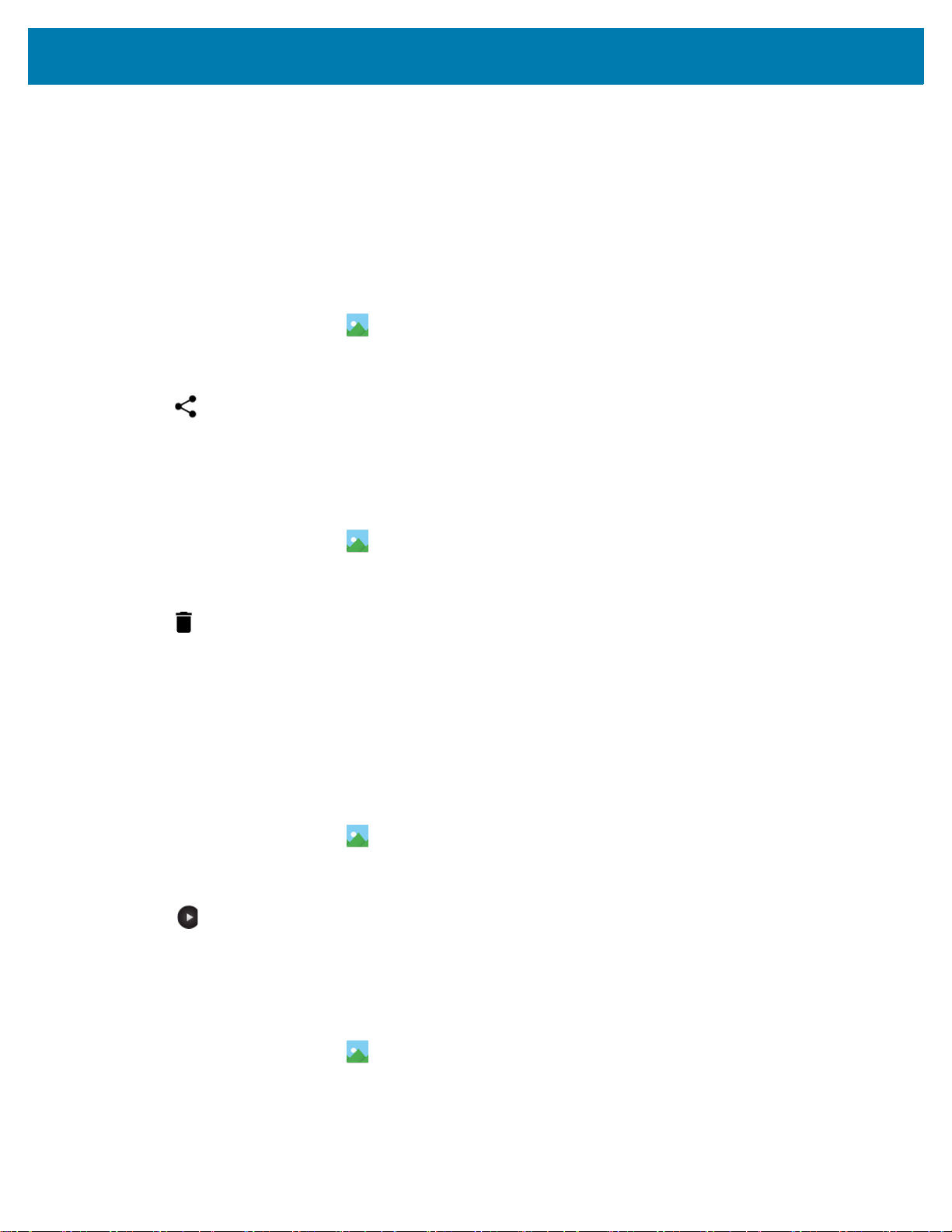
应用程序
5. 触摸 Set picture as(将图片设置为)。
6. 触摸 Contact photo(联系人照片)。
7. 在 People(联系人)应用程序中,触摸联系人。
8. 触摸白色方框并相应地剪裁照片。
9. 触摸 Save(保存)。
共享照片
要共享照片:
1. 从主屏幕底部向上滑动并触摸 。
2. 触摸某一相册以将其打开。
3. 触摸某一照片以将其打开。
4. 触摸 。
5. 触摸要用于共享选定照片的应用程序。将打开选定的应用程序,将照片附加到一条新消息中。
删除照片
要删除照片:
1. 从主屏幕底部向上滑动并触摸 。
2. 触摸某一相册以将其打开。
3. 触摸某一照片以将其打开。
4. 触摸 。
5. 触摸 OK(确定)以删除照片。
处理视频
使用 Gallery(图片库)可以观看视频和共享视频。
观看视频
要观看视频:
1. 从主屏幕底部向上滑动并触摸 。
2. 触摸某一相册以将其打开。
3. 触摸某一视频。
4. 触摸 。视频开始播放。
5. 触摸屏幕以查看播放控件。
共享视频
要共享视频:
1. 从主屏幕底部向上滑动并触摸 。
2. 触摸某一相册以将其打开。
3. 触摸某一视频以将其打开。
86
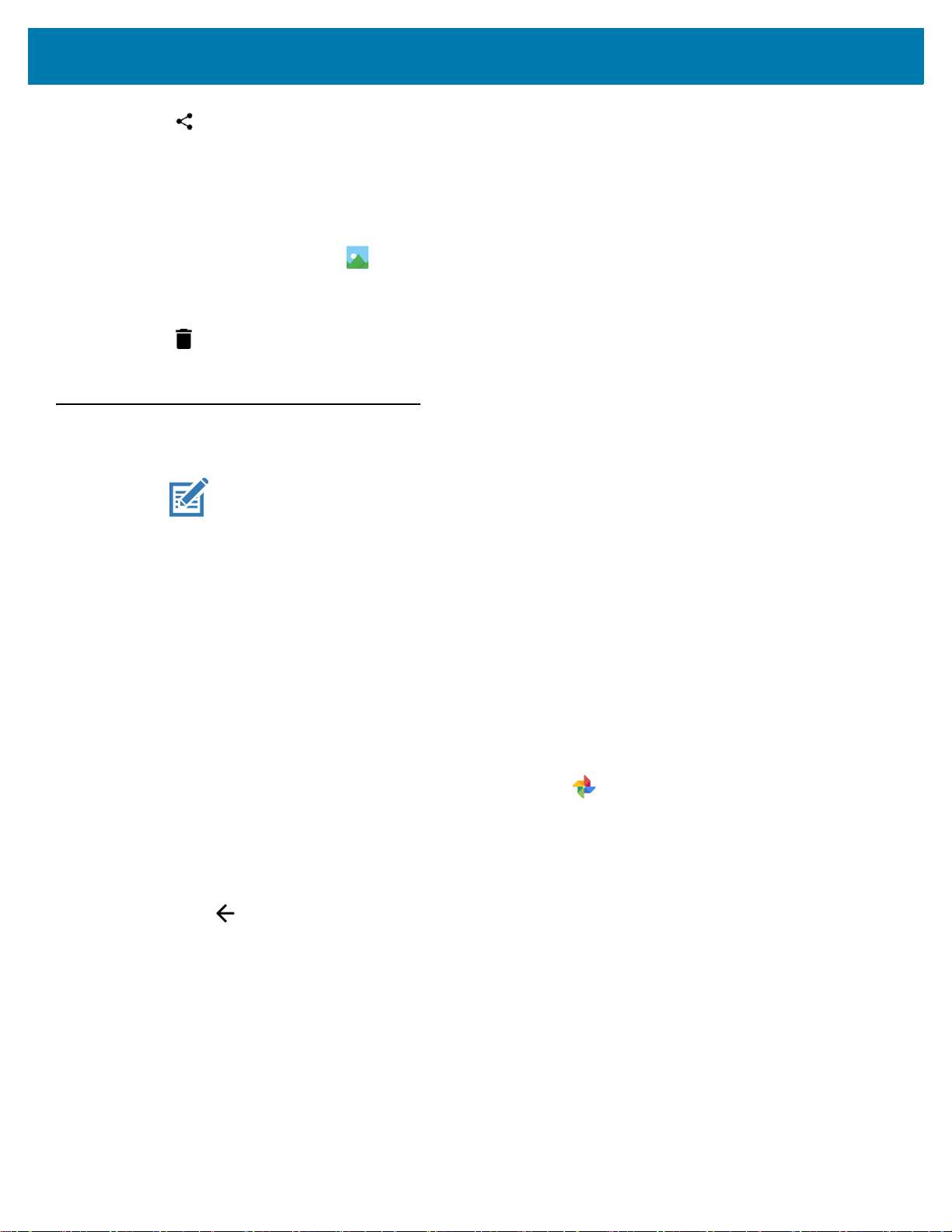
照片
应用程序
4. 触摸 。将出现 Share(共享)菜单。
5. 触摸要用于共享选定视频的应用程序。将打开选定的应用程序,将视频附加到一条新消息中。
删除视频
要删除视频:
1. 从主屏幕底部向上滑动并触摸 。
2. 触摸某一相册以将其打开。
3. 触摸某一视频以将其打开。
4. 触摸 。
5. 触摸 OK(确定)。
注释 设备支持以下图像格式:jpeg、gif、png 和 bmp。
设备支持以下视频格式:H.263、H.264 和 MPEG4 Simple Profile。
Photos(照片)仅在安装了 GMS 的 MC33XX 上可用。
使用 Photos(照片)可以执行以下操作:
• 查看照片
• 播放视频
• 对照片执行基本编辑
• 将照片设为墙纸
• 将照片设为联系人照片
• 共享照片和视频。
Photos(照片)呈现了在 microSD 卡和内部存储器上存储的所有照片和视频。
要打开 Photos(照片)应用程序,请从主屏幕底部向上滑动并触摸 。
默认情况下,照片以 Photos(照片)视图打开。
• 触摸某个相册以打开它并查看其中的内容。相册中的照片和视频以时间顺序显示。
• 触摸相册中的照片或视频进行查看。
• 按下 可以返回到主屏幕。
处理相册
相册是文件夹中分组的照片或视频。触摸某一相册以将其打开。照片和视频以时间顺序网格排列。相册的名称显示
在屏幕的顶部。
向上滑动可在屏幕上滚动浏览图像。
87

应用程序
删除相册
要删除相册及其内容:
1. 触摸某一相册以将其打开。
2. 触摸 > Delete device folder(删除设备文件夹)。
3. 在 Delete folder(删除文件夹)对话框中,触摸 Delete(删除)。
处理照片
使用 Photos(照片)查看内部存储器和 microSD 卡上的照片。
查看和浏览照片
要查看照片:
1. 触摸某一相册以将其打开。
2. 触摸一张照片。
图 69 照片示例
• 向左或向右滑动以查看相册中的后一张或前一张照片。
• 将设备翻转过来,以直立(纵向)或侧躺(横向)方向查看照片。照片以新的方向显示(但不保存)。
• 触摸照片以查看控件。
• 将两根手指合拢或分开来放大或缩小。
• 拖动照片以查看不在视野中的部分。
剪裁照片
要剪裁照片:
1. 触摸照片可查看控件。
2. 触摸 > 。将出现剪裁工具。
88

3. 使用剪裁工具选择照片上要剪裁的部分。
• 从剪裁工具内部向外拖动来移除它。
• 拖动剪裁工具的边缘以将其调整为任何比例。
图 70 剪裁工具
应用程序
4. 触摸 Done(完成)。
5. 触摸 Save(保存)以保存已剪裁照片的副本。将保留原来的版本。
将照片设置为联系人图标
要将照片设置为联系人图标:
1. 触摸某一照片以将其打开。
2. 触摸 。
3. 触摸 Use as(用作)。
4. 触摸 Contact photo(联系人照片)。
5. 在 Contacts(通讯录)应用程序中,触摸联系人。
6. 触摸白色方框并相应地剪裁照片。
7. 触摸 Done(完成)。
共享照片
要共享照片:
1. 触摸某一相册以将其打开。
2. 触摸某一照片以将其打开。
3. 触摸 。
4. 触摸要用于共享选定照片的应用程序。将打开选定的应用程序,将照片附加到一条新消息中。
89

删除照片
要删除照片:
1. 触摸某一照片以将其打开。
2. 触摸 。
3. 触摸 Move to Trash(移到垃圾箱)以删除照片。
处理视频
使用 Photos(照片)查看视频和共享视频。
观看视频
要观看视频:
1. 触摸某一相册以将其打开。
2. 触摸某一视频。视频自动开始播放。
3. 触摸屏幕以查看播放控件。
应用程序
共享视频
要共享视频:
1. 触摸某一相册以将其打开。
2. 触摸某一视频以将其打开。
3. 触摸 。将出现 Share(共享)菜单。
4. 触摸要用于共享选定视频的应用程序。将打开选定的应用程序,将视频附加到一条新消息中。
删除视频
要删除视频:
1. 触摸某一相册以将其打开。
2. 触摸某一视频以将其打开。
3. 触摸 。
4. 触摸 Move to Trash(移到垃圾箱)以删除视频。
90

DataWedge 演示
注释 有关 DataWedge 配置的信息,请参阅《MC33XX 移动数据终端集成商指南》。
使用 DataWedge Demonstration(DataWedge 演示)来演示数据采集功能。
图 71 DataWedge 演示窗口
应用程序
表 14 DataWedge 演示图标
功能 图标 说明
照明
数据采集 指示通过内部成像器执行数据采集功能。
扫描模式 指示成像器处于条码拣读模式。触摸可更改为普通扫描模式。
菜单
指示成像器照明处于关闭状态。触摸可打开照明。
指示成像器照明处于打开状态。触摸可关闭照明。
指示 RS6000 蓝牙成像器未连接到 MC33XX。
指示 RS6000 蓝牙成像器已连接到 MC33XX。
指示成像器处于普通扫描模式。触摸可更改为条码拣读模式。
打开一个菜单,以查看应用程序信息或设置应用程序 DataWedge 配置
文件。
触摸 Data Capture(数据采集)图标可选择数据采集模式。
91
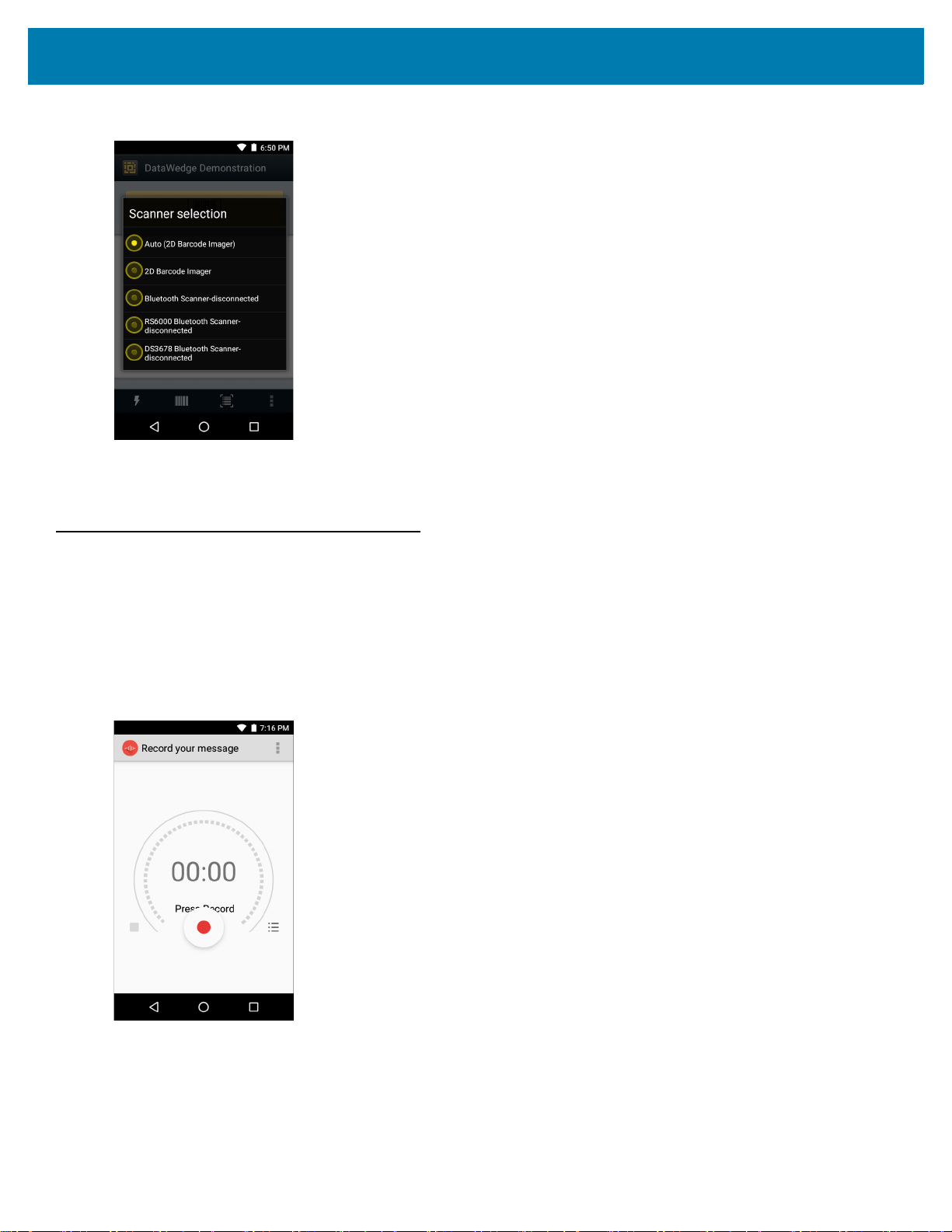
应用程序
图 72 数据采集选项菜单
选择要使用的扫描器。有关配置扫描器选项,请参阅数据采集。
按可预设按键或触摸黄色扫描按键以启用数据采集。采集的数据将出现在黄色按键下方的文本字段中。
录音机
使用 Sound Recorder(录音机)录制音频信息。
录制内容保存在 microSD 卡上(如果已安装)或内部存储中,从 Music(音乐)应用程序中标题为 “Audio
Recordings”(录音)的播放列表中也可以访问。
图 73 录音机应用程序
92

PTT Express 语音客户端
通知图标
服务通知
通话组
设置
启用/禁用开关
注释 PTT Express Voice Client(PTT Express 语音客户端)在不同的企业设备之间创建通话按键 (PTT)
通信能力。PTT Express 可利用现有的无线局域网 (WLAN) 基础设施提供简单的 PTT 通信,而无需
语音通信服务器。
• Group Call(组呼):按住 “说话” 按键(MC33XX-G 键盘上的黄色扫描按键或 MC33XX-R/S 上的右侧
扫描按键)开始与其他语音客户端用户通信。
• Private Response(私人响应):按住并释放,然后再按住 “说话” 按键可响应最后一次广播的发起者或
进行私人响应。
PTT 声音指示器
使用语音客户端时,以下提示音可提供有用的提示。
• Talk Tone(说话提示音):两声啁啾音。按下 “说话” 按键时播放。用于提示用户开始说话。
• Access Tone(访问提示音):单声蜂鸣声。其他用户完成广播或响应时播放。用户现在能够启动组广播或
私人响应。
• Busy Tone(忙音):连续提示音。当其他用户已经开始在同一通话组中通信的情况下按下 “说话” 按键时
播放。达到最长允许说话时间(60 秒)后播放。
• Network Tone(网络提示音):
应用程序
• 音高逐渐增加的三声蜂鸣声。在 PTT Express 获得 WLAN 连接且启用该服务时播放。
• 音高逐渐降低的三声蜂鸣声。当 PTT Express 失去 WLAN 连接或禁用该服务时播放。
图 74 PTT Express 默认用户界面
93

应用程序
表 15 PTT Express 默认用户界面说明
项目 说明
通知图标 指示 PTT Express 客户端的当前状态。
服务指示 指示 PTT Express 客户端的状态。选项:Service Enabled(服务已启用)、Service
Disabled(服务已禁用)或 Service Unavailable(服务不可用)。
通话组 列出了可用于 PTT 通信的所有 32 个通话组。
设置 打开 PTT Express Settings(设置)屏幕。
启用/禁用开关 开启和关闭 PTT 服务。
通知图标
指示 PTT Express 语音客户端的当前状态。
表 16 PTT Express 默认通知图标
图标 说明
指示 PTT Express 语音客户端已禁用。
指示 WLAN PTT Express 语音客户端已启用但未连接到 WLAN。
指示 PTT Express 语音客户端已启用、已连接至 WLAN 且正在聆听图标旁边号码所指示的
通话组。
指示 PTT Express 语音客户端已启用、已连接至 WLAN 且正在与图标旁边号码所指示的通话组
进行通信。
指示 PTT Express 语音客户端已启用、已连接至 WLAN 和进行私人响应中。
指示 PTT Express 语音客户端已启用且被静音。
指示 PTT Express 语音客户端已启用,但由于正在进行 VoIP 电话呼叫而不能通信。
启用 PTT 通信
1. 从主屏幕底部向上滑动并触摸 。
2. 将 Enable/Disable Switch(启用/禁用开关)滑动到 ON(开启)位置。按钮将更改为 ON(开启)按钮。
94

应用程序
选择通话组
PTT Express 用户可选择 32 个通话组中的一个。然而,在设备上一次只能启用一个通话组。触摸 32 个通话组之一。
选定通话组将会突出显示。
PTT 通信
注释 本节介绍了默认的 PTT Express 客户端配置。有关使用客户端的详细信息,请参阅《PTT Express
V1.2 用户指南》。
为了将 PTT 键与 PTT Express 配合使用,需要将 BUTTON_L2 键重新映射到任何可用的物理按键,如
LEFT_TRIGGER_1、RIGHT_TRIGGER_1、SCAN、P1 或 P2。默认情况下,未指定 PTT 按钮。当使用有线耳机
时,也可以使用耳机 “说话” 按键发起组呼。有关如何重新映射按键的信息,请参阅《MC33XX 集成商指南》。
可以采用组呼形式建立 PTT 通信。
创建组呼
1. 按住扫描按钮(或耳机上的 “说话” 按键),然后等待播放说话提示音。
如果听到忙音提示音,请松开按键并稍等片刻,然后再重试。确保已启用 PTT Express 和 WLAN。
2. 听到说话提示音后开始说话。
如果用户按住该按键超过 60 秒(默认),呼叫会中断以允许其他人进行组呼。用户应在说完话后松开该按键,
以便其他人进行呼叫。
3. 说完话后松开按键。
用私人响应回复
仅当建立了组呼后,才可发起私人响应。初始私人响应发给组呼的发起者。
1. 等待播放接入提示音。
2. 按下并松开,再按住 “说话” 按键,然后等待播放说话提示音。
3. 如果听到忙音提示音,请松开按键并稍等片刻,然后再重试。确保已启用 PTT Express 和 WLAN。
4. 说话提示音播放后开始说话。
5. 说完话后松开按键。
禁用 PTT Express 语音客户端通信
1. 从主屏幕底部向上滑动并触摸 。
2. 将 Enable/Disable Switch(启用/禁用开关)滑动到 OFF(关闭)位置。按钮更改为 OFF(关闭)。
3. 触摸 。
95
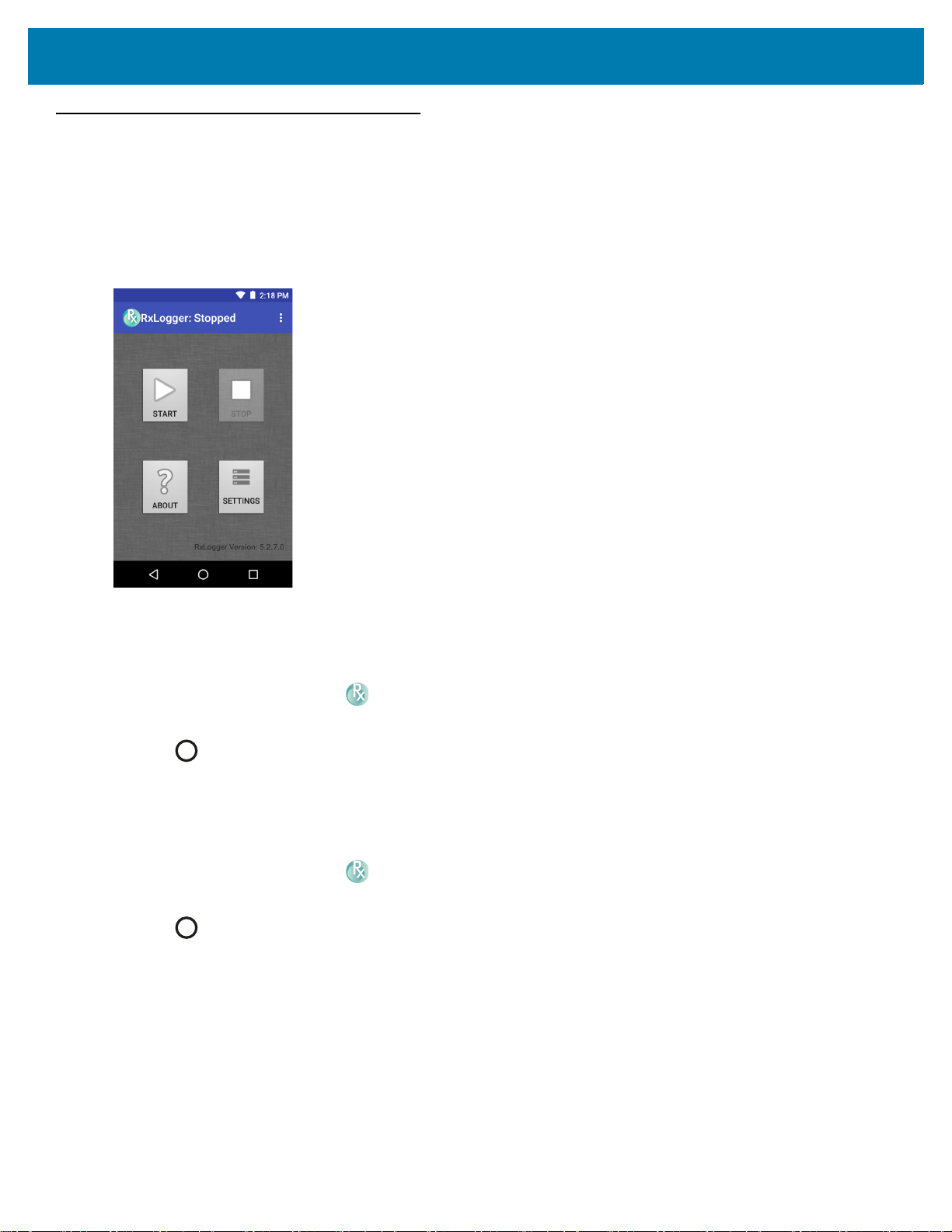
RxLogger
Rxlogger 是提供应用程序和系统指标的全面诊断工具。它允许创建自定义插件以并与该工具进行无缝协作。RxLogger
用于诊断设备和应用程序的问题。其信息跟踪包括以下内容:CPU 负载、内存负载、内存快照、电池电量消耗、功率
状态、无线网络日志记录、移动蜂窝网络日志记录、TCP 转储、蓝牙日志记录、GPS 日志记录、logcat、FTP 推送/
提取、ANR 转储等。所有生成的日志和文件将保存到设备的闪存存储上(内部或外部)。
图 75 RxLogger
应用程序
启用日志记录
要启用 RxLogger:
1. 从主屏幕底部向上滑动并触摸 。
2. 触摸 START(开始)。RxLogger 开始收集数据。
3. 触摸 。
禁用日志记录
要禁用 RxLogger:
1. 从主屏幕底部向上滑动并触摸 。
2. 触摸 STOP(停止)。RxLogger 停止收集数据。
3. 触摸 。
96

RxLogger 实用程序
RxLogger Utility(RxLogger 实用程序)是一款数据监控应用程序,用于在运行 RxLogger 时查看 MC33XX 中的
日志。用户可以在 App View(应用程序视图)或 Overlay View(覆层视图)中访问日志和 RxLogger Utility
(RxLogger 实用程序)功能。
在 App View(应用程序视图)中,用户可查看 RxLogger Utility(RxLogger 实用程序)中的日志。
图 76 RxLogger 实用程序应用程序视图
应用程序
有关使用 RxLogger Utility(RxLogger 实用程序)的详细信息,请参阅《MC33XX 移动数据终端集成商指南》。
97

诊断工具
Diagnostic Tool(诊断工具)是一款实用程序,用于确定 MC33XX 的性能状态。使用 Diagnostic Tool(诊断工具)
可进行设备故障排除并确定问题。
1. 从主屏幕底部向上滑动并触摸 。
图 77 诊断工具
应用程序
2. 触摸 Run Test(运行测试)。应用程序将测试所有启用的子系统(默认情况下仅启用电池和系统测试)。
要启用子系统测试,请参阅第100页的“设置”。
图 78 测试通过屏幕
98
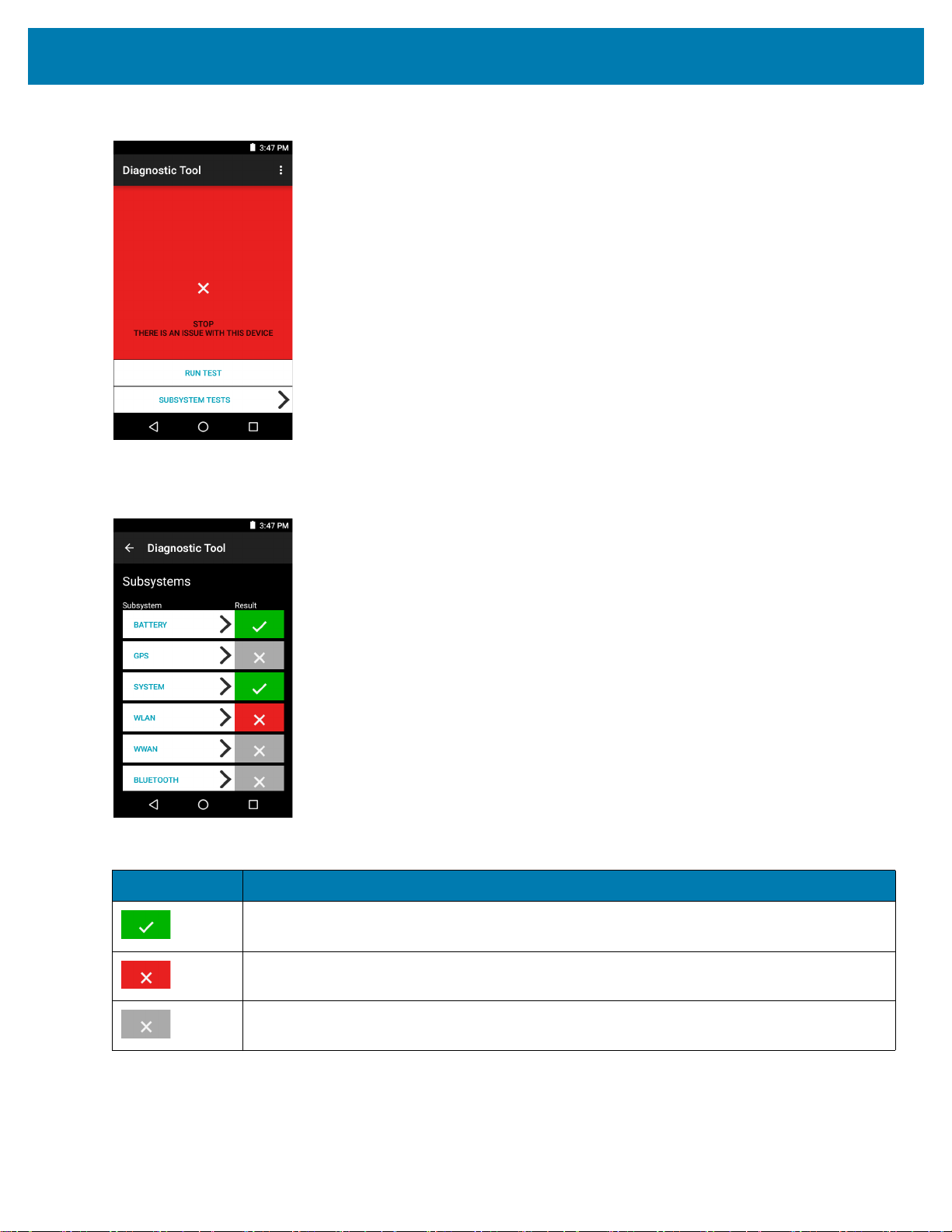
应用程序
图 79 测试失败屏幕
3. 要查看每个单独子系统测试,请触摸 Subsystem Tests(子系统测试)。
图 80 子系统屏幕
表 17 子系统测试结果指示器
状态图标 说明
指示测试通过。
指示测试失败。
指示测试不受支持或未启用。
99

4. 触摸其中一个子系统可查看详细信息。
图 81 电池子系统详细信息
设置
应用程序
默认情况下仅启用电池和系统测试。要启用其他测试:
1. 触摸 > Settings(设置)。
2. 触摸测试名称左侧。将显示一个含复选标记的绿色方框。
3. 触摸 SAVE(保存)。
4. 触摸 Yes(是)确认。
5. 触摸 。
电池测试信息
电池测试将获取以下信息:
• Battery Level(电池电量)- 指示当前电池电量。
• Battery Voltage(电池电压)- 指示当前电池电压。
• Status(状态)- 指示电池是正在充电(交流电源供电)还是正在放电(电池电源供电)。
• Power Source(电源)- 指示设备是从电池还是外部电源获得电源。
• Temperature(温度)- 指示当前电池温度。
• Charge Cycles(充电周期)- 不适用。
• Backup Battery Voltage(备用电池电压)- 指示备用电池电压。
• Manufacture Date(制造日期)- 不适用(显示电池的制造日期)。
GPS 测试信息
在 MC33XX 上不支持。
100
